■ パソコンでの作成の場合
■ iPhone/iPadでの作成の場合
■ Androidでの作成の場合
● 価格について:決済手数料
● 配送について:お届け日数
*カレンダー本体:卓上サイズ=横155x縦104mm
*銀塩写真はがきサイズ:6枚(100年印画紙仕様)

★ 本体ケースは、メーカー在庫状況により変更される場合が御座います。
1注文4Setまで注文が可能!複数回注文OK
(注文毎に送料/決算手数料は掛かります。)
□ iPhone/iPadでの作成方法
* 画像をクリックで、拡大画像が閲覧可能!

iPhoneの場合「今すぐ注文」をクリックしてください。iPadの方も同様です。
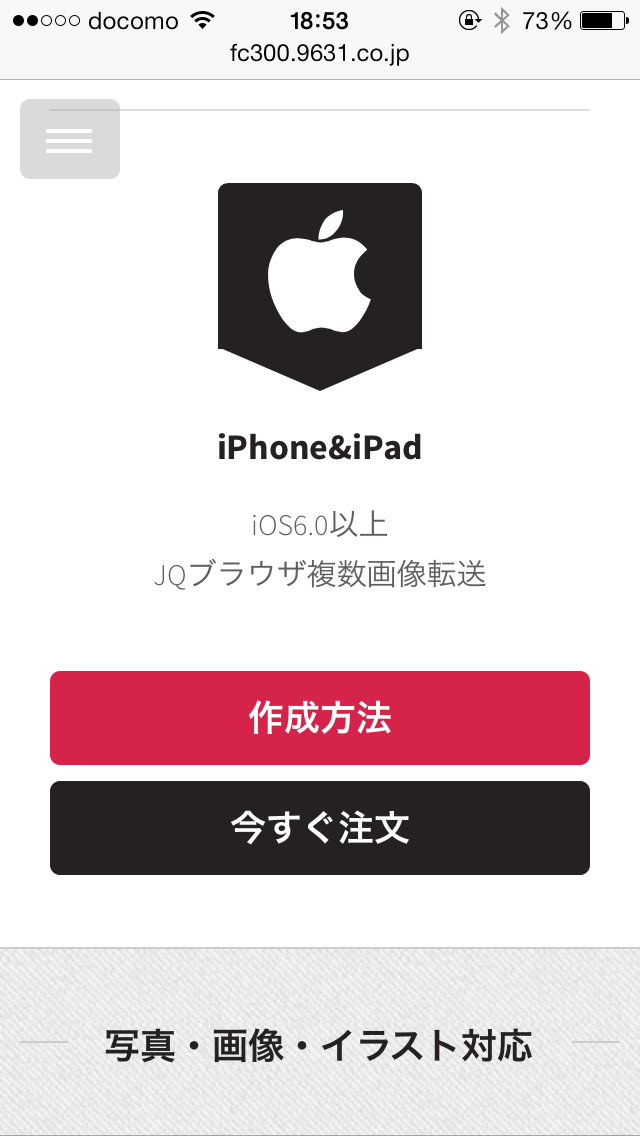
「画像選択」をクリックしてください。カメラ撮影をするか保存画像を選択して6枚の画像を用意してください。
自動的に画像を読込ます。
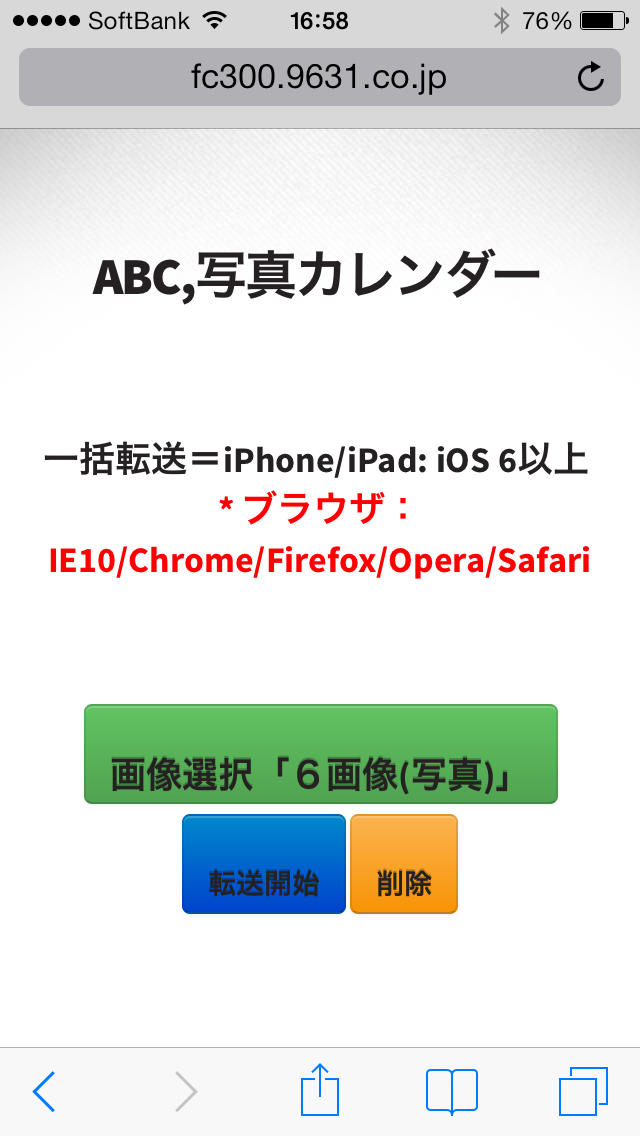
読込みが終了したら「転送開始」をクリックして下さい。
転送後の編集画面では最下段からテンプレート合成されます。

転送が終了すると自動的に画像編集画面に移行しますが、枚数不足・画像エラーの場合は手動で「確認画面にGO」クリックして移動してください。
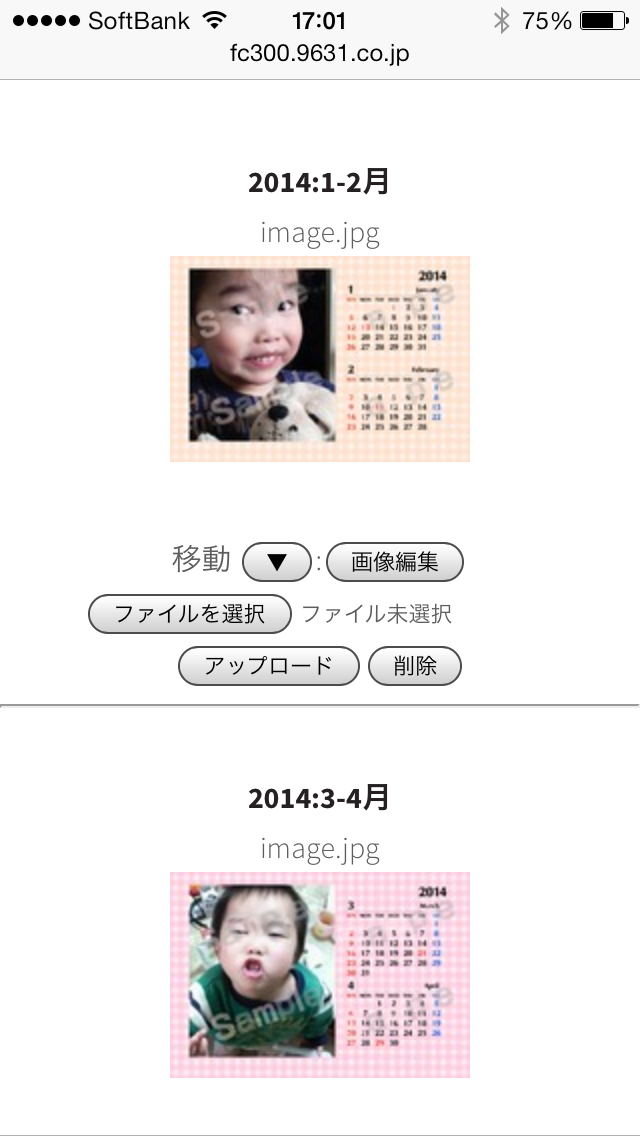

カレンダーのテンプレート画面です。
個別に画像を変更する場合は、①のファイル選択・参照をクリックする。


写真を撮影するか?、今まで保存した写真&画像を選択する画面になります。
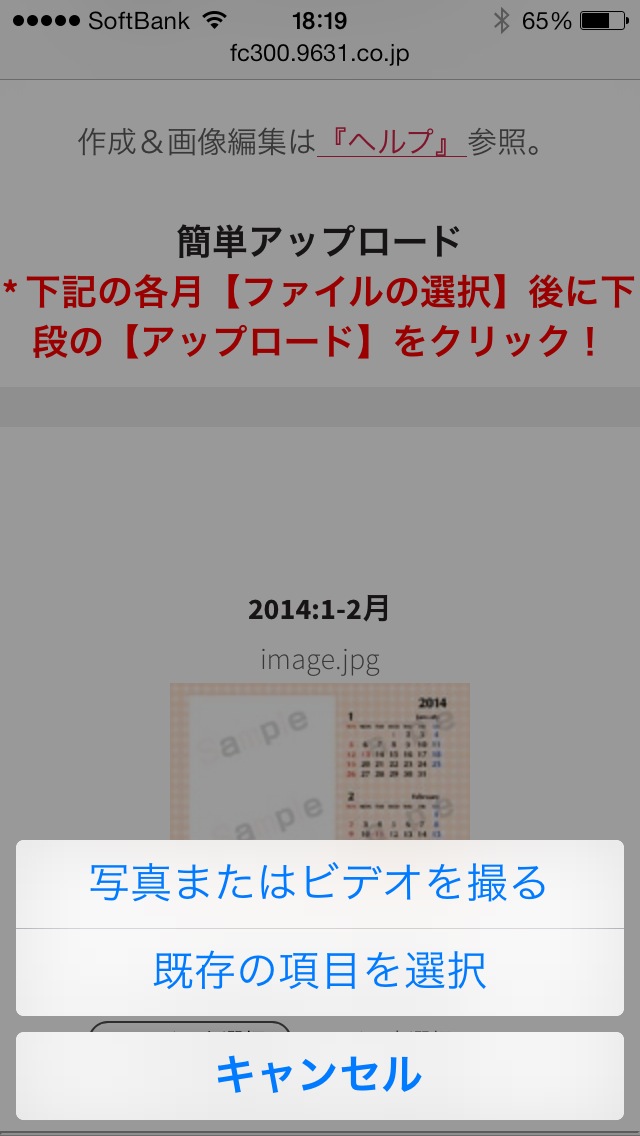

個別画像の選択の場合も、今までの保存した写真・画像の場合は、スマホの保管場所が選択可能になります。
カメラ撮影の場合はカメラ機能が立ち上がります。(機種により相違)
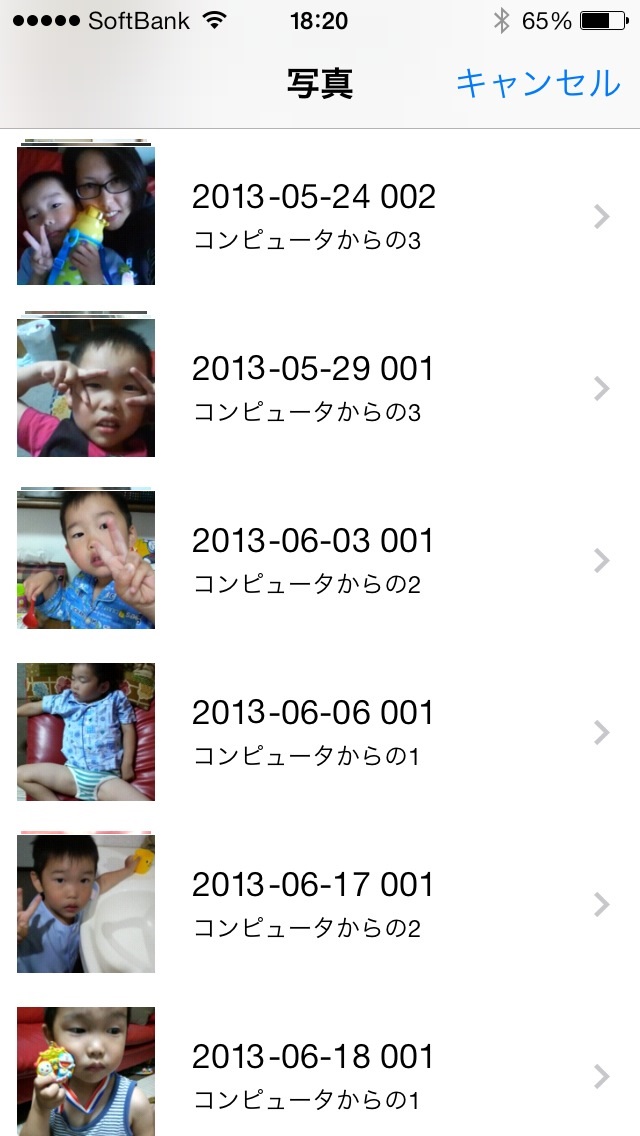

写真&画像選択後、②アップロードで自動的にテンプレートに合成されます。
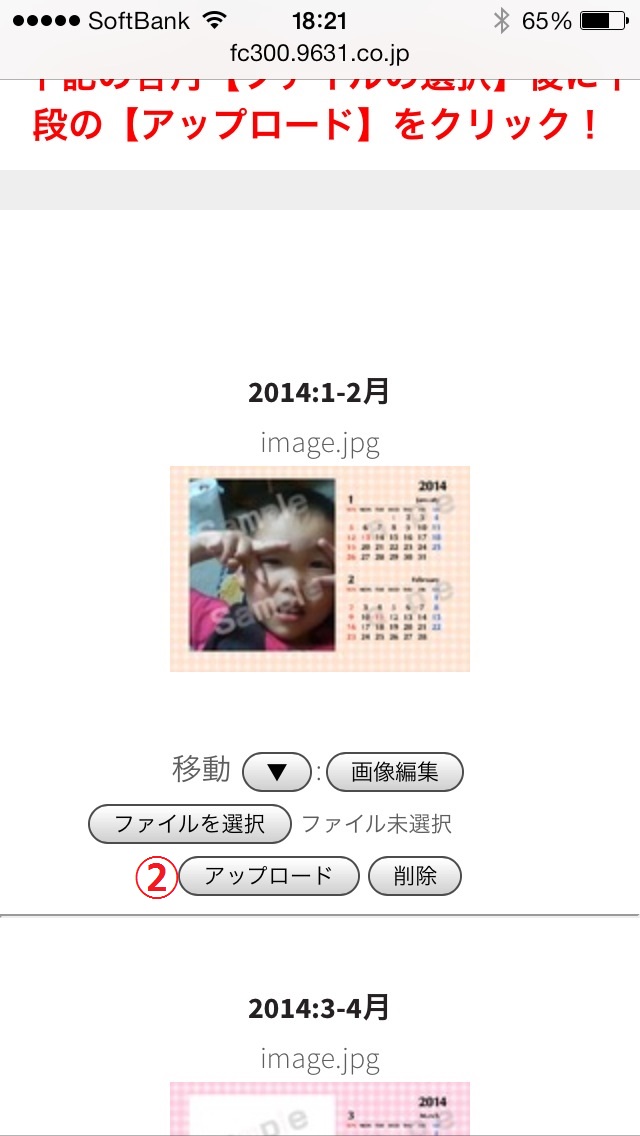

画像編集:4点範囲で縮小拡大移動が可能です。
上下左右・拡大縮小・回転ボタンでの作成も可能
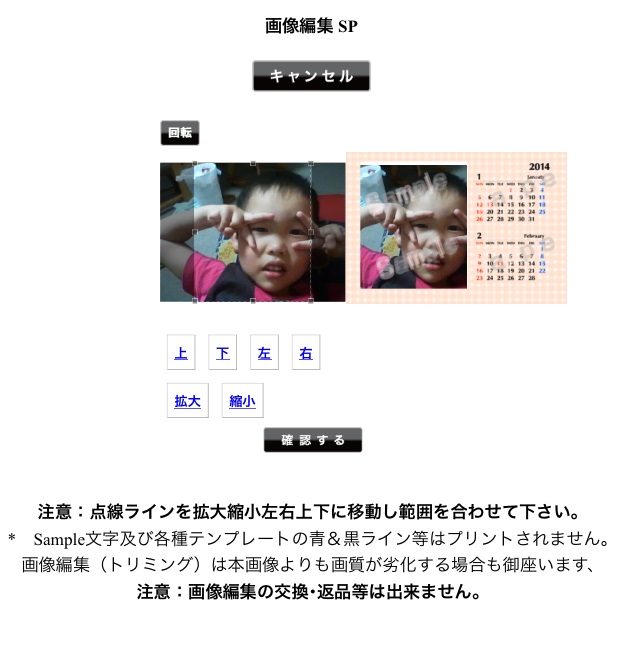

「画像編集」画像の位置を四角形の範囲で拡大縮小・回転が可能になります。
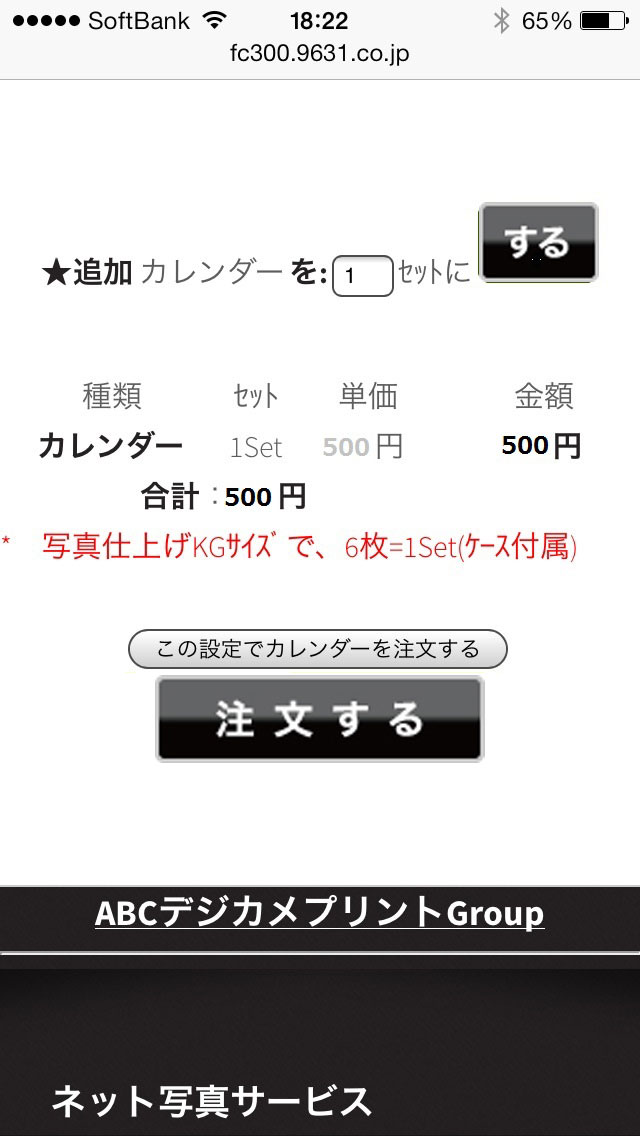

↑上記の方式で6画像転送して下さい。
カレンダーの札数を決めて合計金額を確認後「注文する」をクリックして下さい。
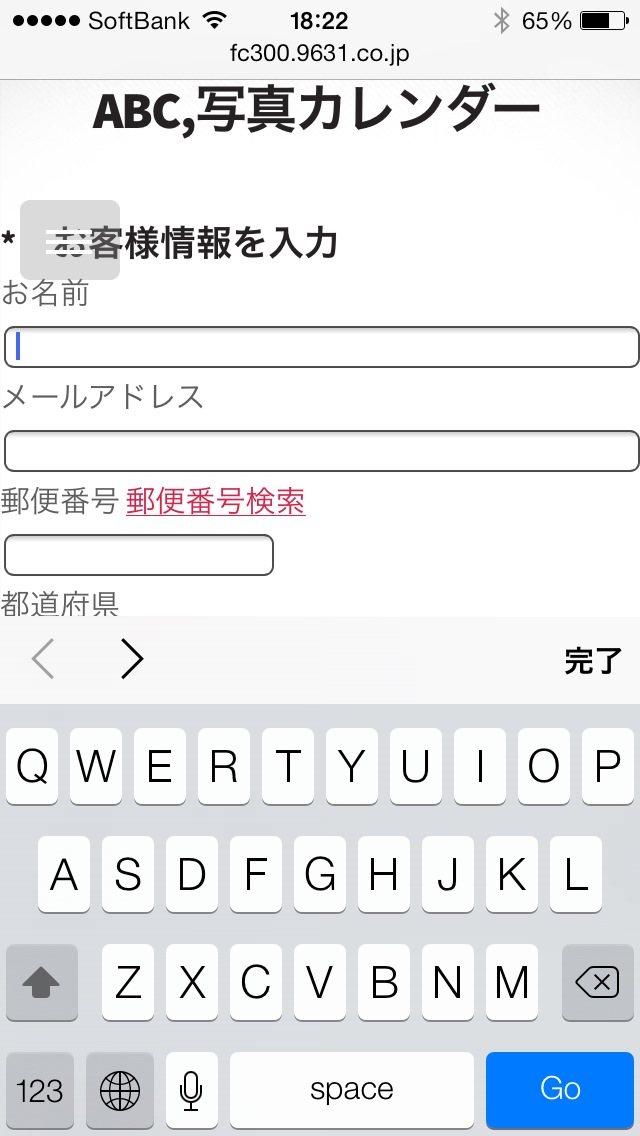

お客様情報入力画面になります。
必ず、アパート・マンションの場合は建物名と部屋番号を記入して下さい。
表札を必ず明示してください。ゆうメール便はポスト投函になります。
札数と合計金額を確認し「確認する」をクリックして下さい。
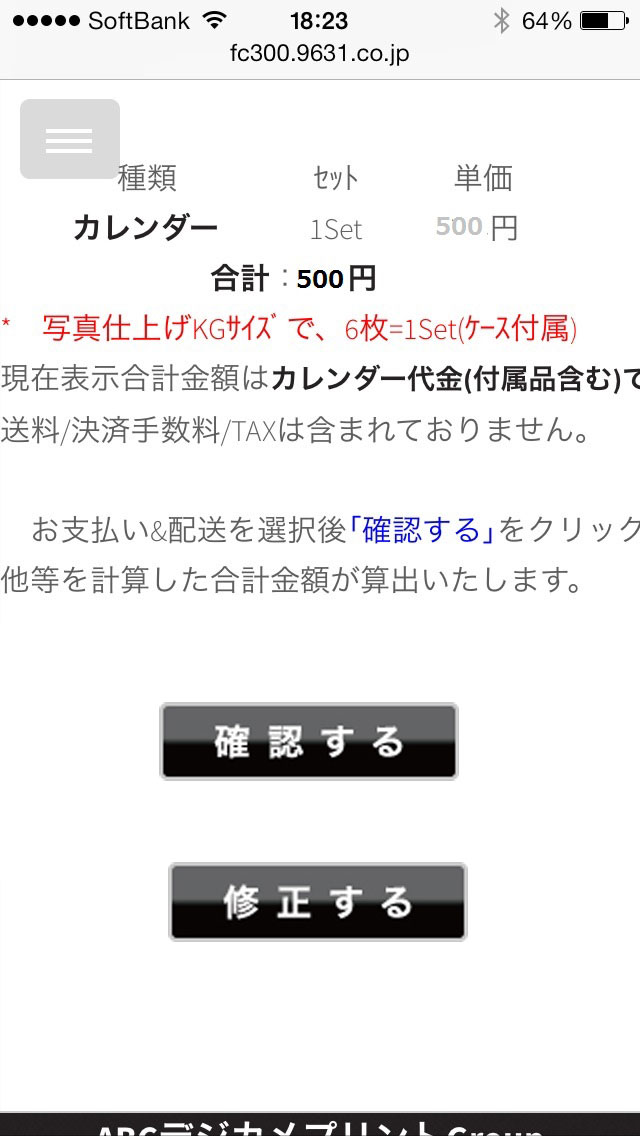

住所等を再度確認して下さい。
文字化けが有る場合再度「戻る」で入力し直して下さい。


合計金額に送料が付加されます。
金額が正しければ「注文する」をクリックしてください。
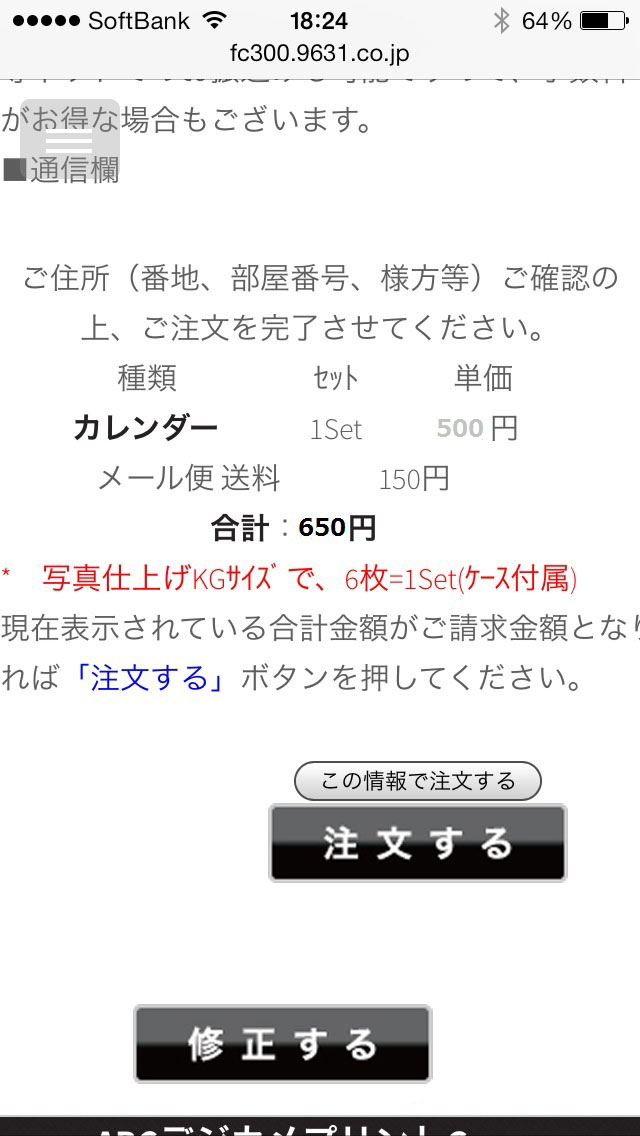

注文番号」が表示されますので、メールが届かない場合用にメモをして下さい。
また、クレジット・コンビニ前払い・ちょコム・フォトPは、決済リンクが表示されますので必ず決済をして下さい。
コンビニ支払いは、コンビニの選択し前払いを済ませて頂かないとカレンダーは作成されません。
銀行・郵便局支払いの場合も、お振込みをして頂かないと作成されません。
口座情報はメールにてお知らせ致しております。
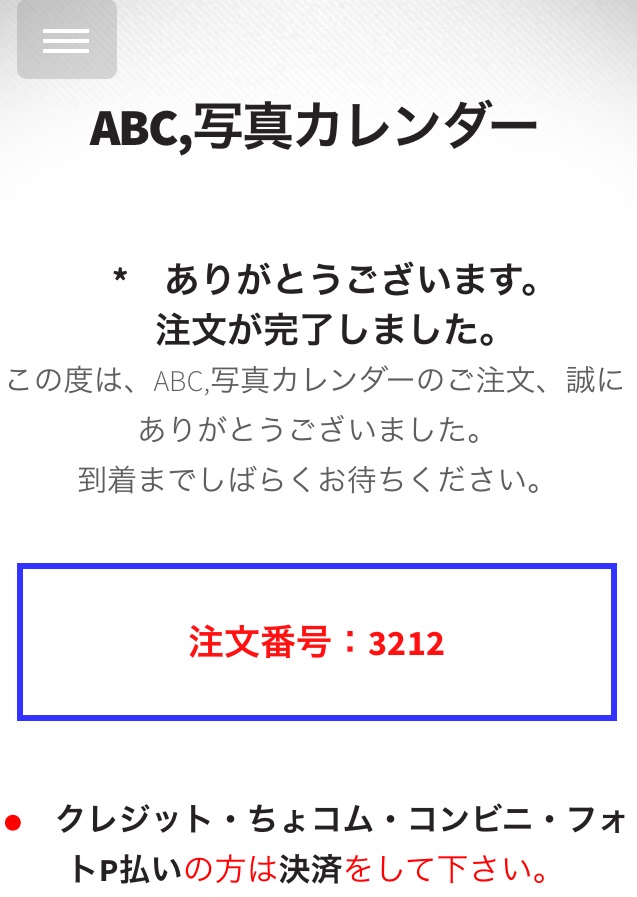

配送イメージ写真です。ゆうメール便は、郵便受けに投函されます。

□ パソコン作成方法
* 画像をクリックで、拡大画像が閲覧可能!

「注文する!」をクリックすると転送画面が表示されます。
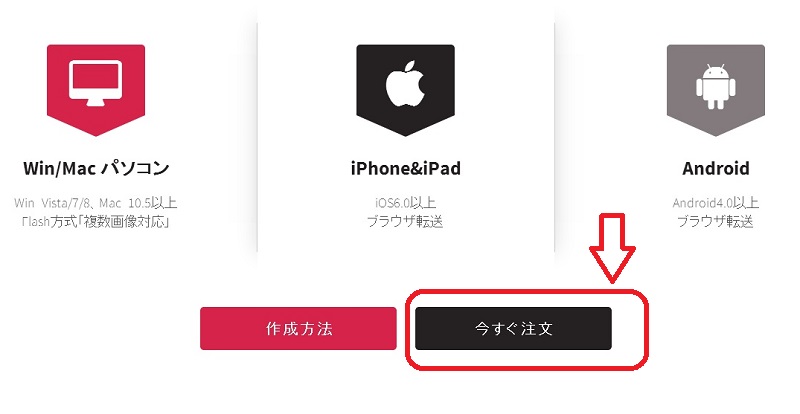

「注文はここをクリック GO」を押します。
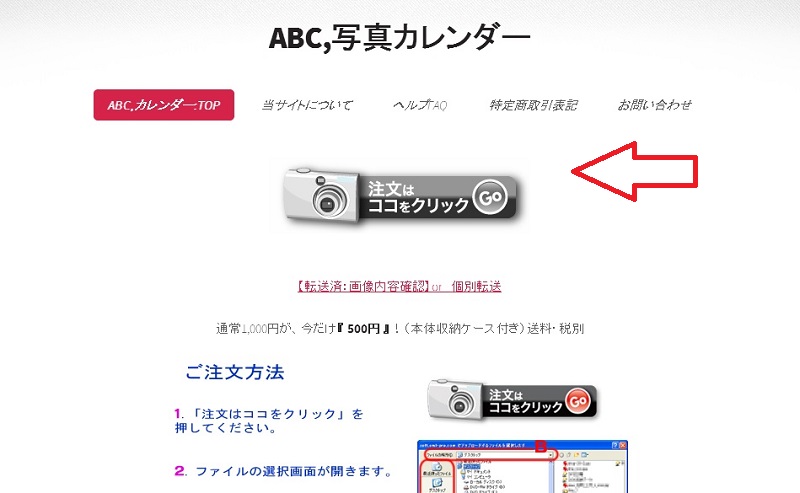

ファイル選択画面が表示されますので、使用するファイルを6つ選択して「開く」を押してください。
ファイルの転送が開始されます。
AまたはB等を押して、ファイル保存場所を指定してください。
ドラッグで複数のファイルを選択することができます。 ShiftキーやCtrlキーを押しながら、ファイルを選択すると同時選択できます。
必ず、2~6画像で転送してください。
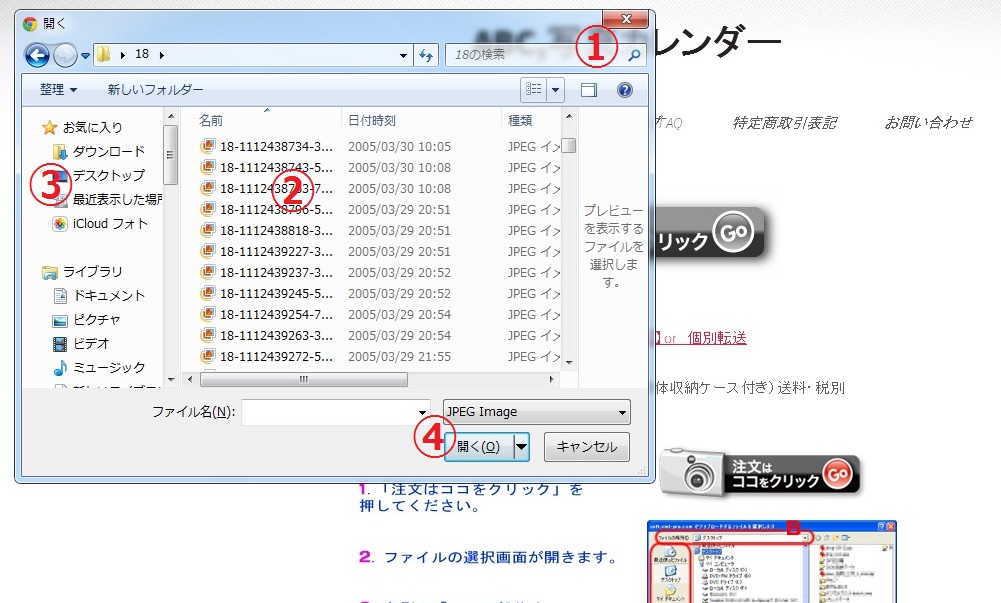

「転送済:画像内容確認」を押してください。
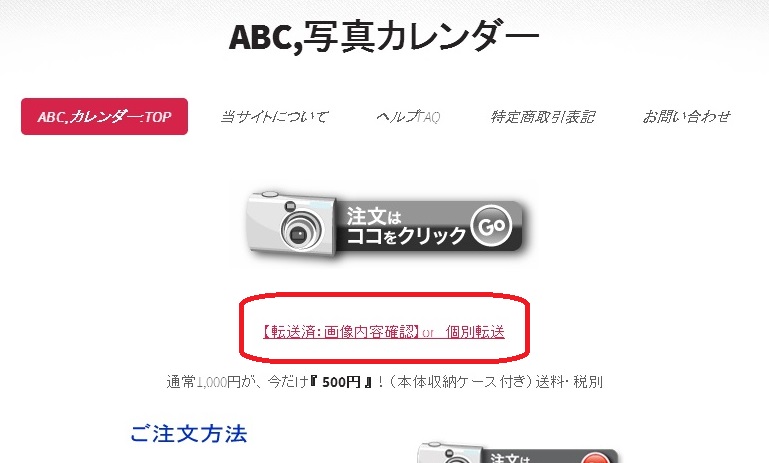

選択した画像と、カレンダーのテンプレートが表示されます。
画像が自動的に各テンプレート合成されています。
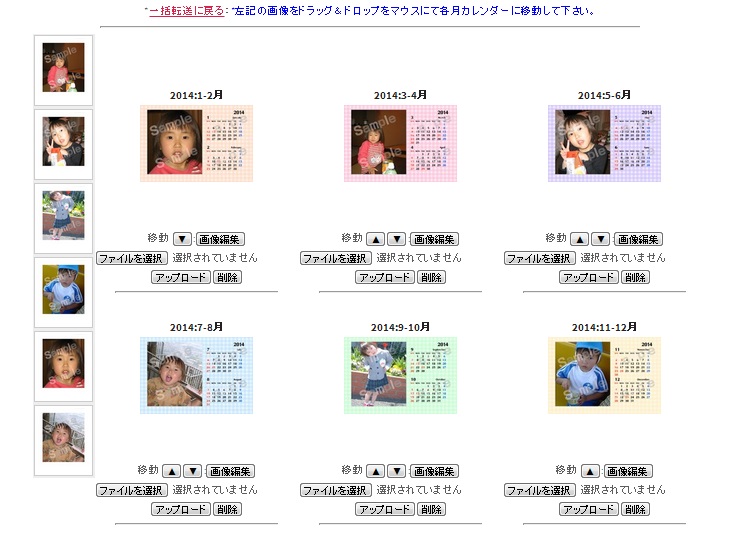

カレンダーに、画像をドラッグ&ドロップしてください。
入れ替えや順位変更が簡単に可能です。
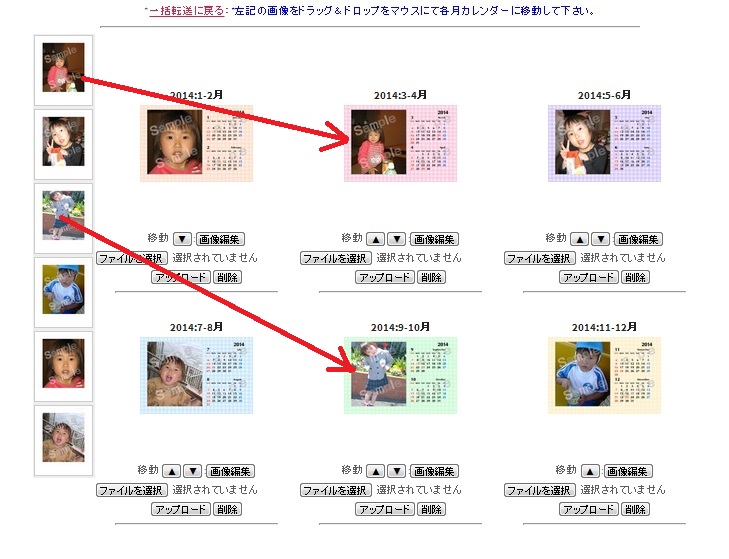

画像を変更する場合は「ファイル選択」または「参照」を押して画像選択後、「アップロード」を押してください。
画像選択方法はStep.3を参照。
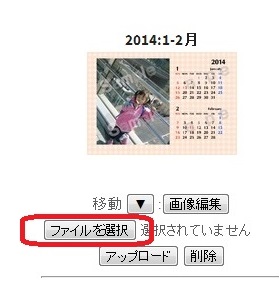
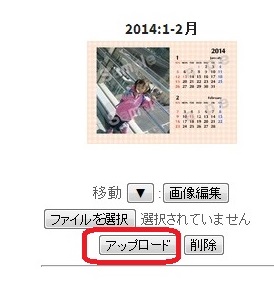

画像を削除する場合はFの「削除」
もしくは、全て削除のG「全て選択から外す」を押してください。
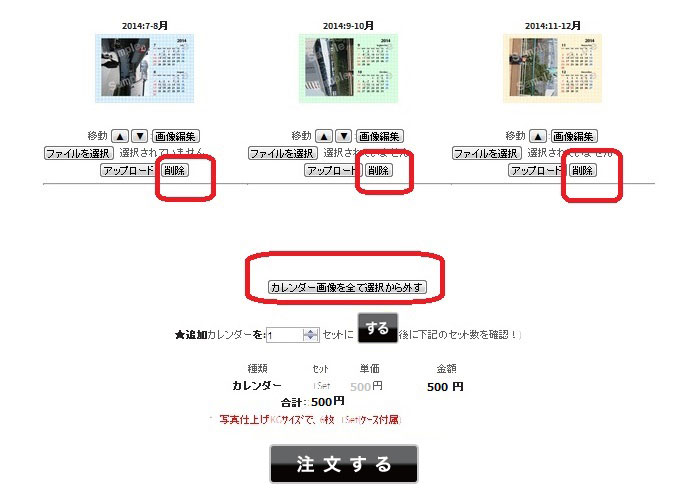

画像の位置を調整する場合は「画像編集」を押してください。
位置の調整と画像の向きを調整できます。
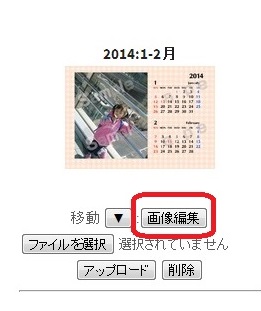
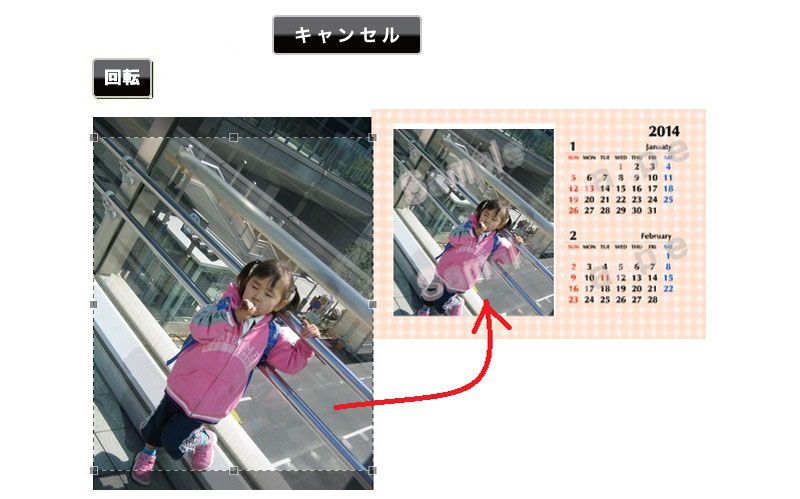
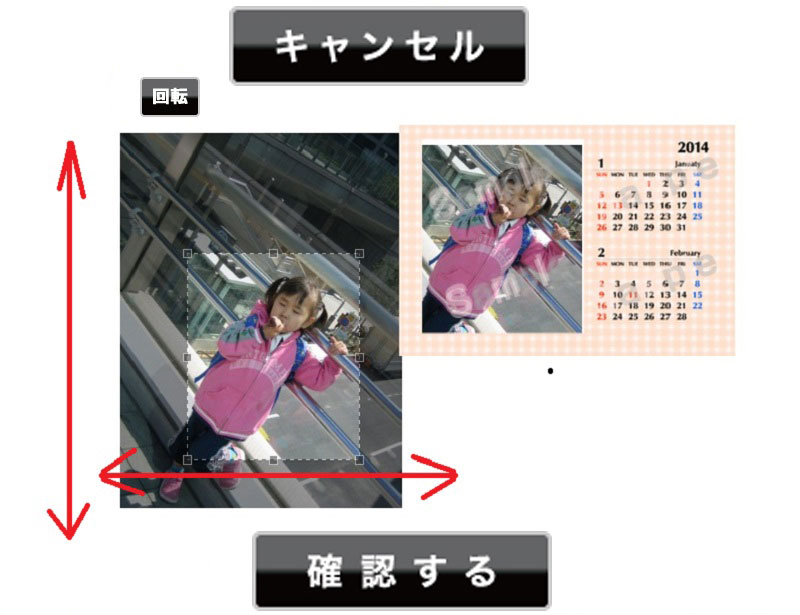



全てのカレンダーテンプレートの位置移動(前後)及び画像選択・編集が終了いたしましたら
* 「冊数」を決めて「する」ボタンをクリックしてください。 「この設定でカレンダーを注文する」を押してください。
* ▼▲をクリックで前後に写真が移動します。
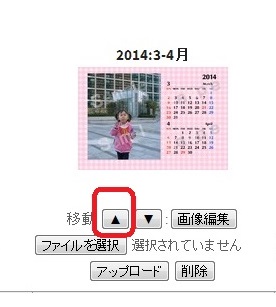
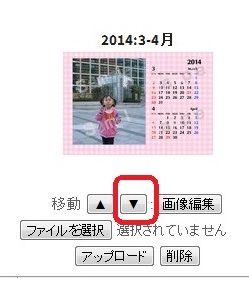
* 冊数を変更の場合は必ず「する」をクリックし合計金額を確認して下さい。
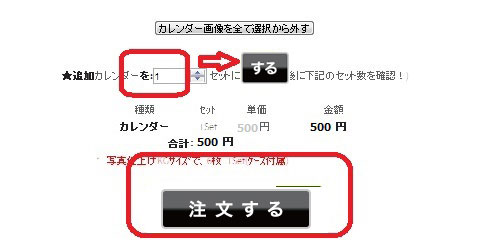

お客様情報を入力し「注文する」を押してください。
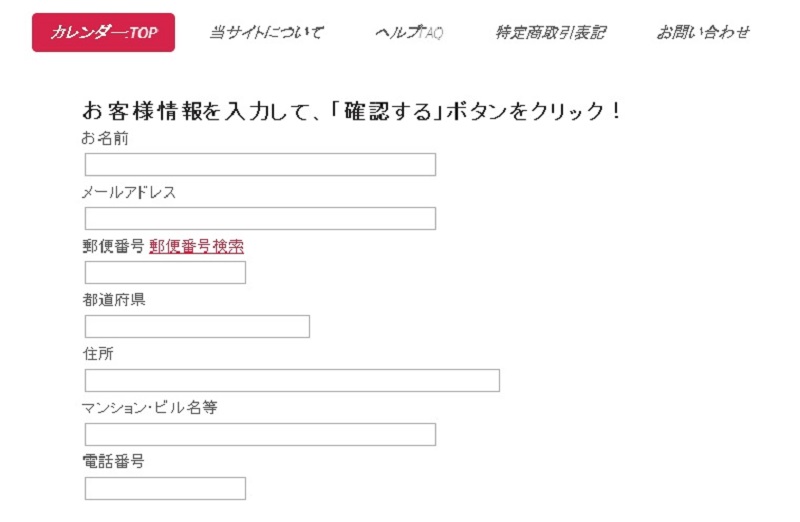
* ↓住所入力後に支払い方法、配送方法を選択して下さい。
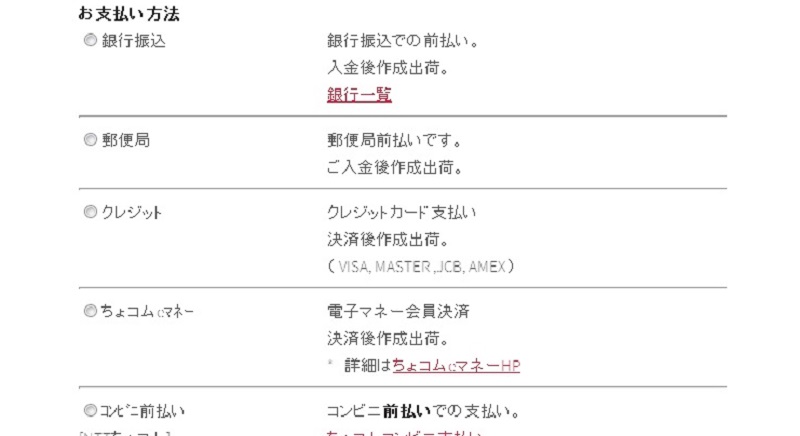
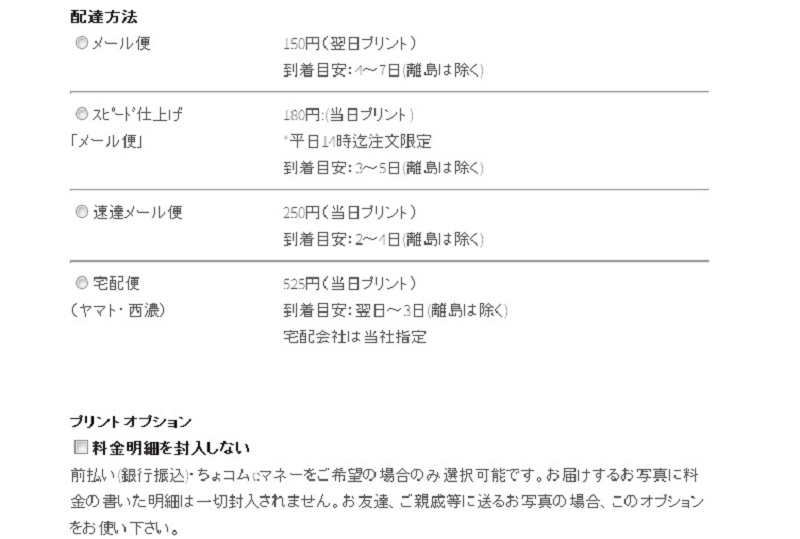

確認画面が表示されますので、よくご確認の上
「この情報で注文する」を押してください。
* 確認画面で送料・手数料・TAXなどを確認して下さい。


ご注文完了画面が表示されます。
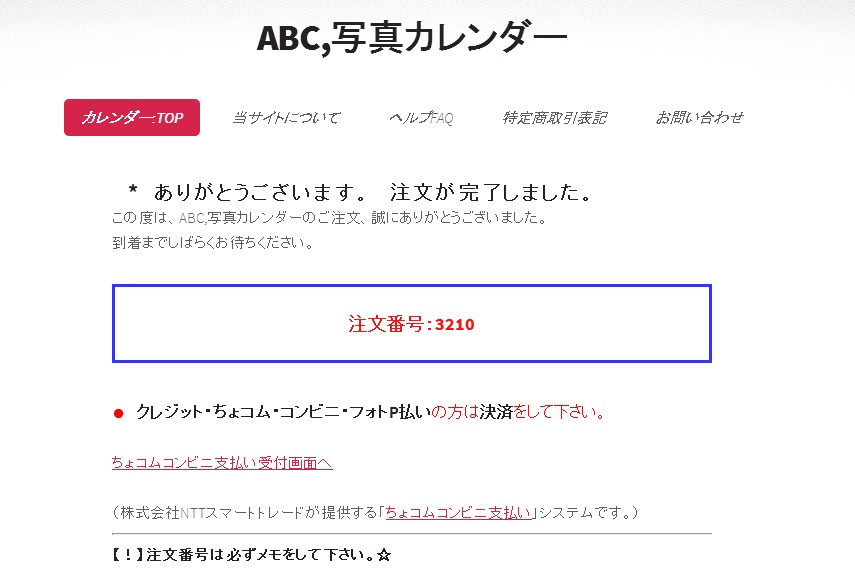
ご注文番号をお控えの上、ご注文確認メールを受信ください。
メールが届かない場合は、メールアドレスの誤入力や、
メールの受信設定などの問題で弊社からのメールを拒否してしまっている可能性がございます。
受信設定を再度ご確認の上、正しいメールアドレスからshop@photo-cross.jpまで、お名前・ご住所を添えてご連絡ください。
迷惑メールフィルターなどの機能により、
受信されなかったり 受信されていても「迷惑メール」フォルダ等に入っている場合もございますので、今一度ご確認ください。
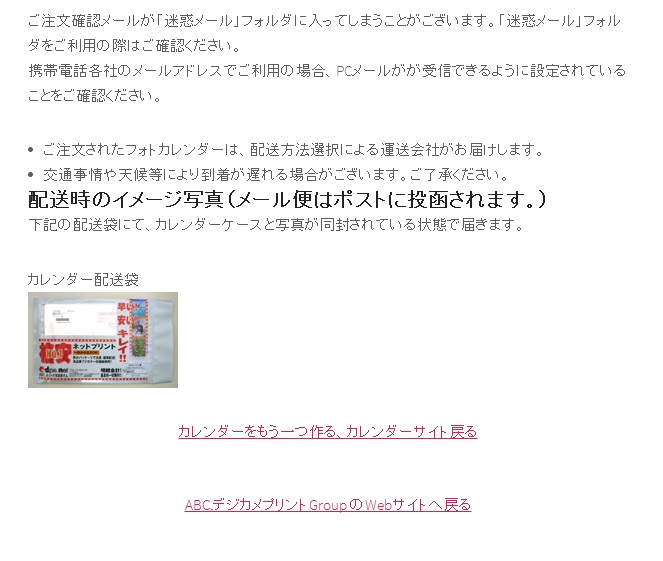
□ Androidでの作成方法
* 画像をクリックで、拡大画像が閲覧可能!

「今すぐ注文」をクリックしてください。BlackBerryの方も同様です。


カレンダーのテンプレート画面です。
①のファイル選択・参照をクリックする。


写真を撮影するか?、今まで保存した写真&画像を選択する画面になります。
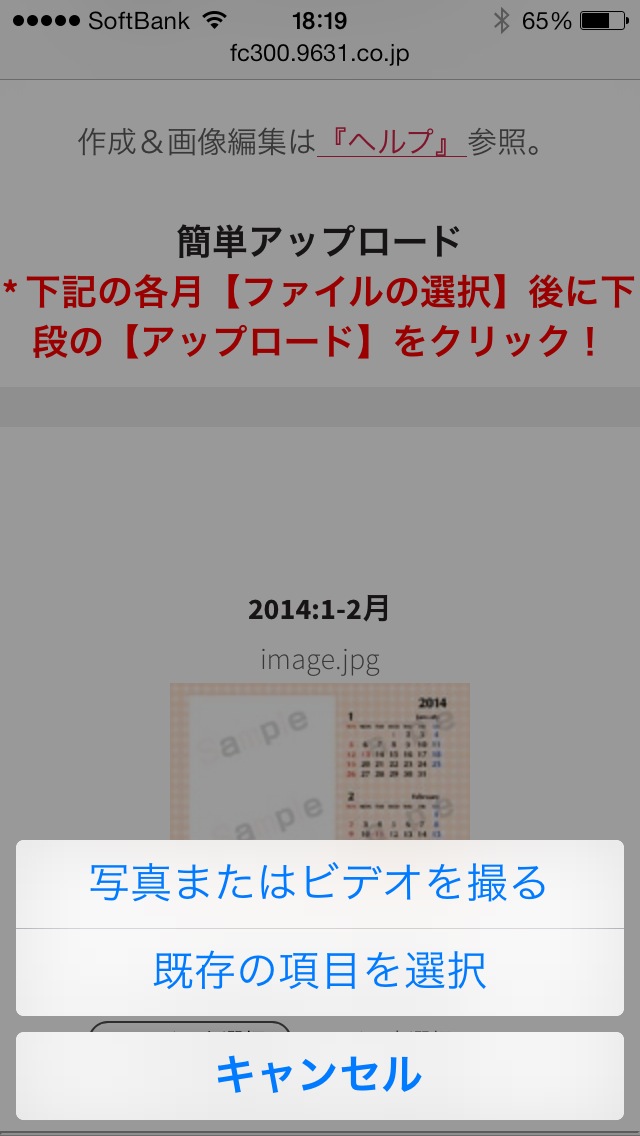

今までの保存した写真・画像の場合は、スマホの保管場所が選択可能になります。
カメラ撮影の場合はカメラ機能が立ち上がります。(機種により相違)
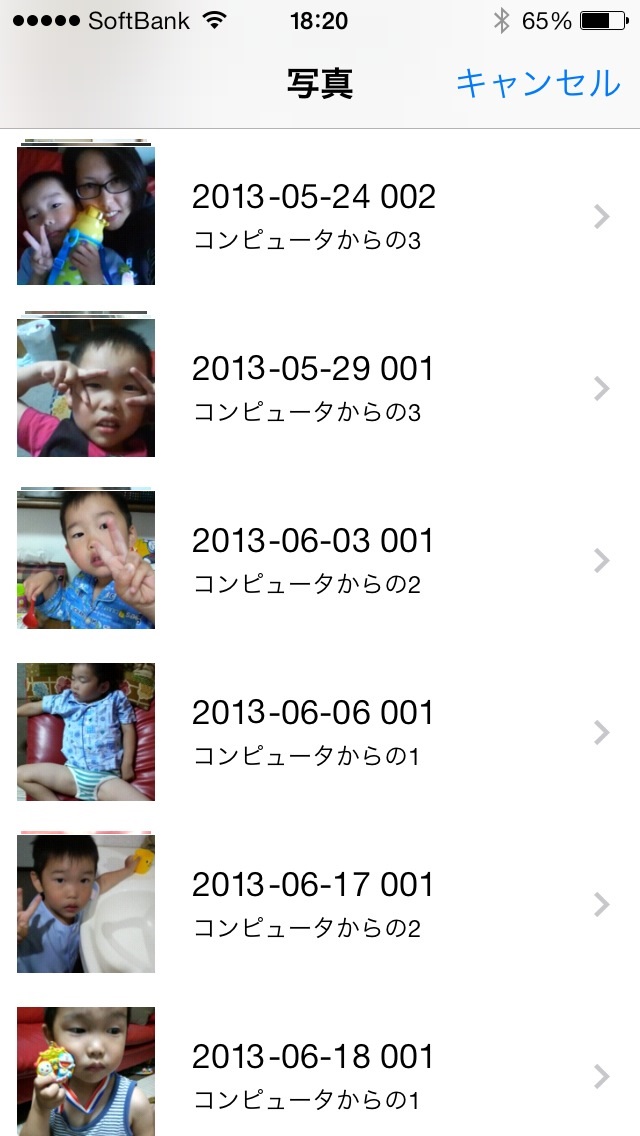

写真&画像選択後、②アップロードで自動的にテンプレートに合成されます。
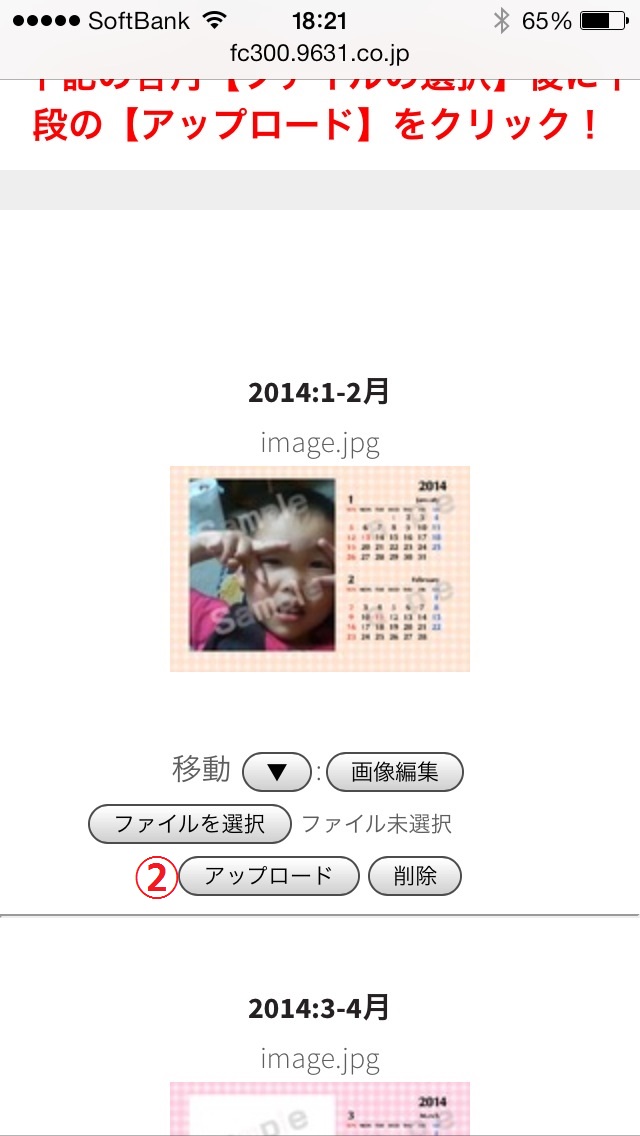

画像編集:4点範囲で縮小拡大移動が可能です。
上下左右・拡大縮小・回転ボタンでの作成も可能
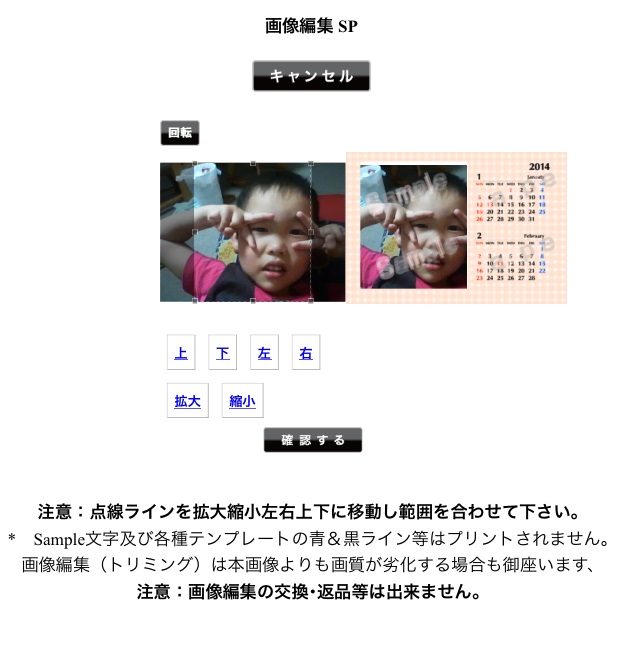

「画像編集」画像の位置を四角形の範囲で拡大縮小・回転が可能になります。
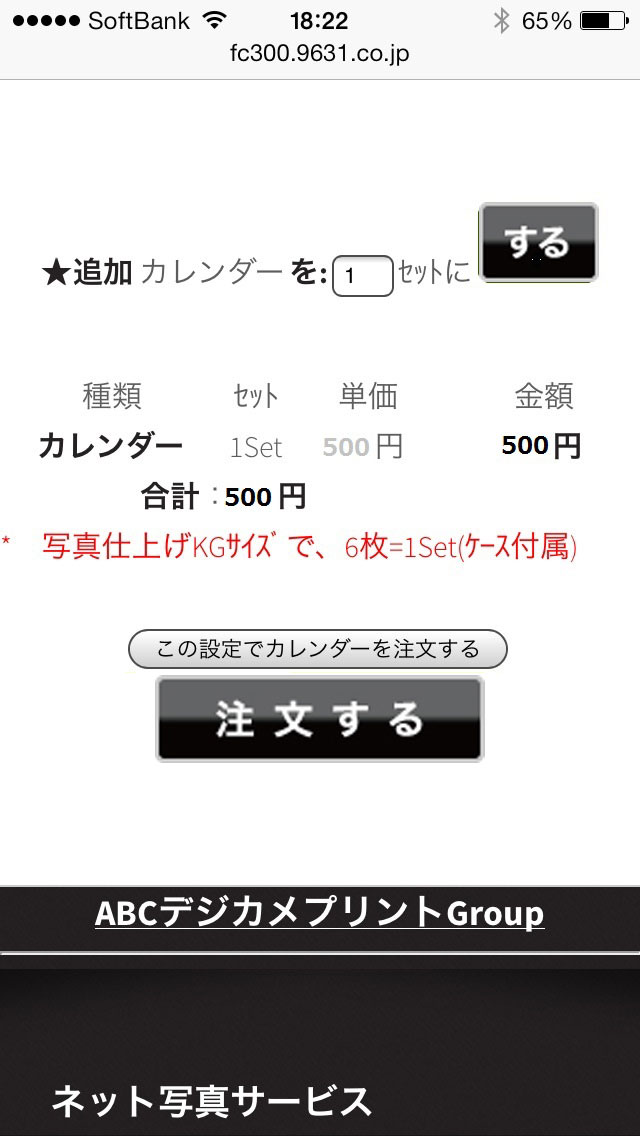

↑上記の方式で6画像転送して下さい。
カレンダーの札数を決めて合計金額を確認後「注文する」をクリックして下さい。
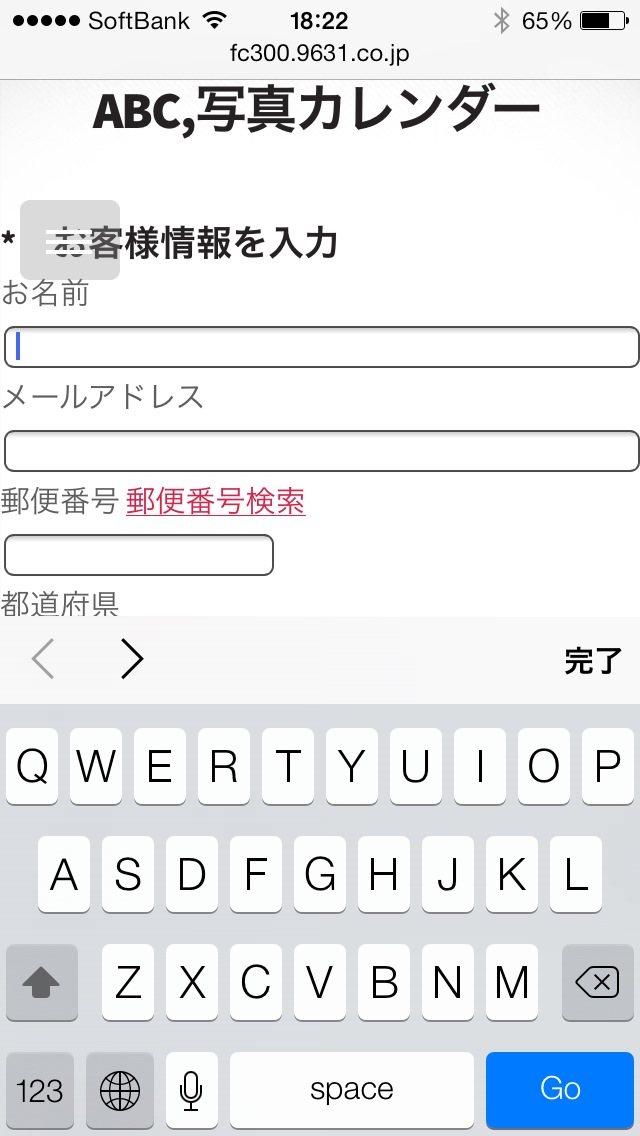

お客様情報入力画面になります。
必ず、アパート・マンションの場合は建物名と部屋番号を記入して下さい。
表札を必ず明示してください。ゆうメール便はポスト投函になります。
札数と合計金額を確認し「確認する」をクリックして下さい。
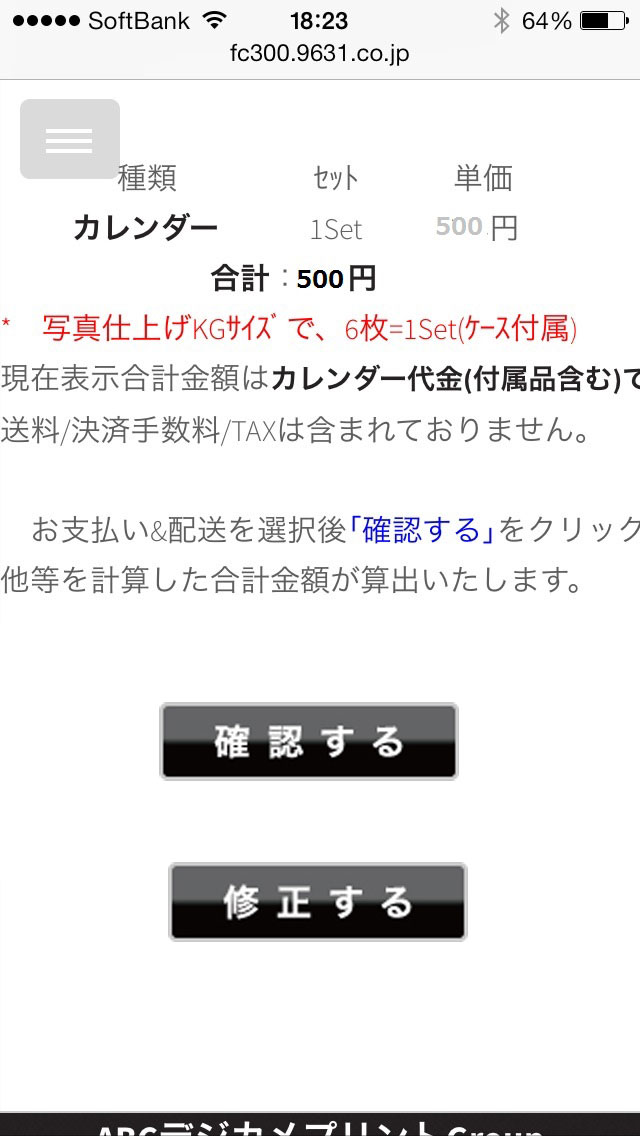

住所等を再度確認して下さい。
文字化けが有る場合再度「戻る」で入力し直して下さい。


合計金額に送料が付加されます。
金額が正しければ「注文する」をクリックしてください。
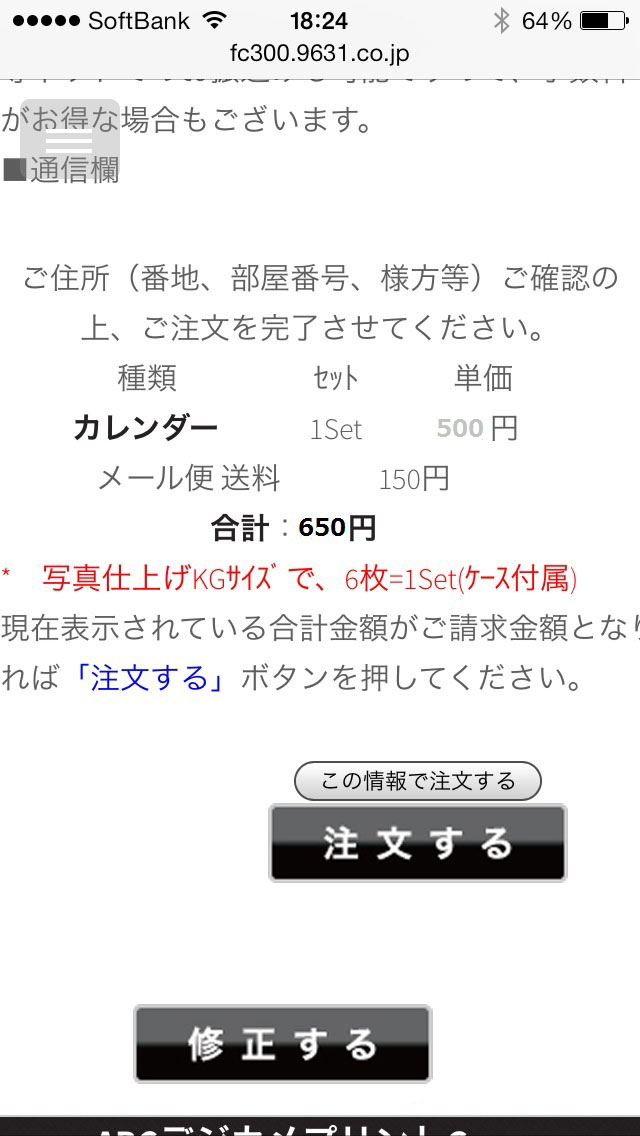

注文番号」が表示されますので、メールが届かない場合用にメモをして下さい。
また、クレジット・コンビニ前払い・ちょコム・フォトPは、決済リンクが表示されますので必ず決済をして下さい。
コンビニ支払いは、コンビニの選択し前払いを済ませて頂かないとカレンダーは作成されません。
銀行・郵便局支払いの場合も、お振込みをして頂かないと作成されません。
口座情報はメールにてお知らせ致しております。
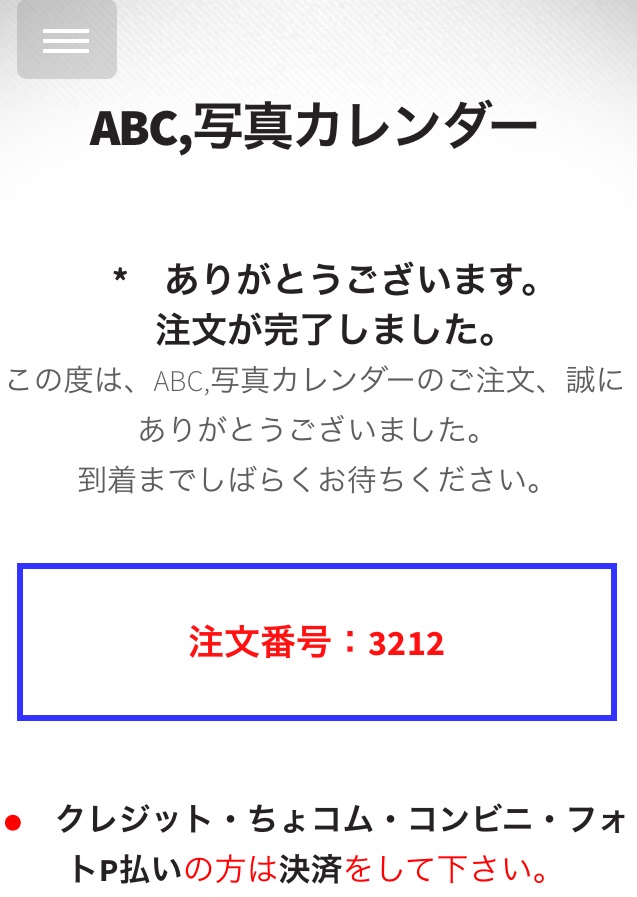

配送イメージ写真です。ゆうメール便は、郵便受けに投函されます。

□ 価格について:決済手数料
□ 配送について:お届け日数
■ iPhone/iPadでの作成の場合
■ Androidでの作成の場合
● 価格について:決済手数料
● 配送について:お届け日数
*カレンダー本体:卓上サイズ=横155x縦104mm
*銀塩写真はがきサイズ:6枚(100年印画紙仕様)

★ 本体ケースは、メーカー在庫状況により変更される場合が御座います。
1注文4Setまで注文が可能!複数回注文OK
(注文毎に送料/決算手数料は掛かります。)
□ iPhone/iPadでの作成方法
* 画像をクリックで、拡大画像が閲覧可能!

iPhoneの場合「今すぐ注文」をクリックしてください。iPadの方も同様です。
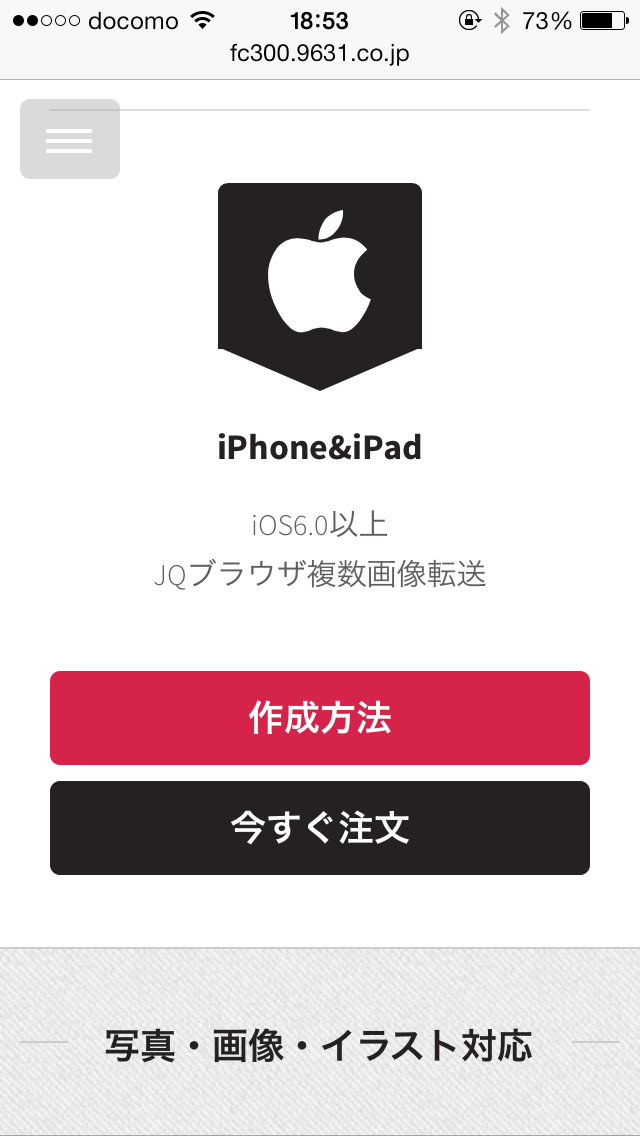
「画像選択」をクリックしてください。カメラ撮影をするか保存画像を選択して6枚の画像を用意してください。
自動的に画像を読込ます。
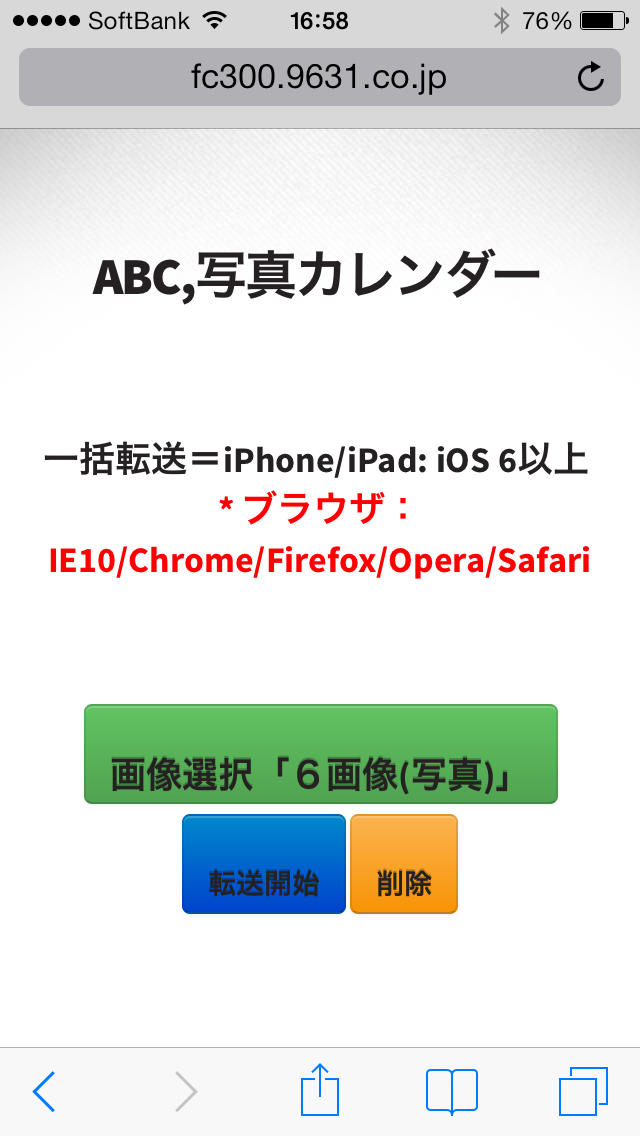
読込みが終了したら「転送開始」をクリックして下さい。
転送後の編集画面では最下段からテンプレート合成されます。

転送が終了すると自動的に画像編集画面に移行しますが、枚数不足・画像エラーの場合は手動で「確認画面にGO」クリックして移動してください。
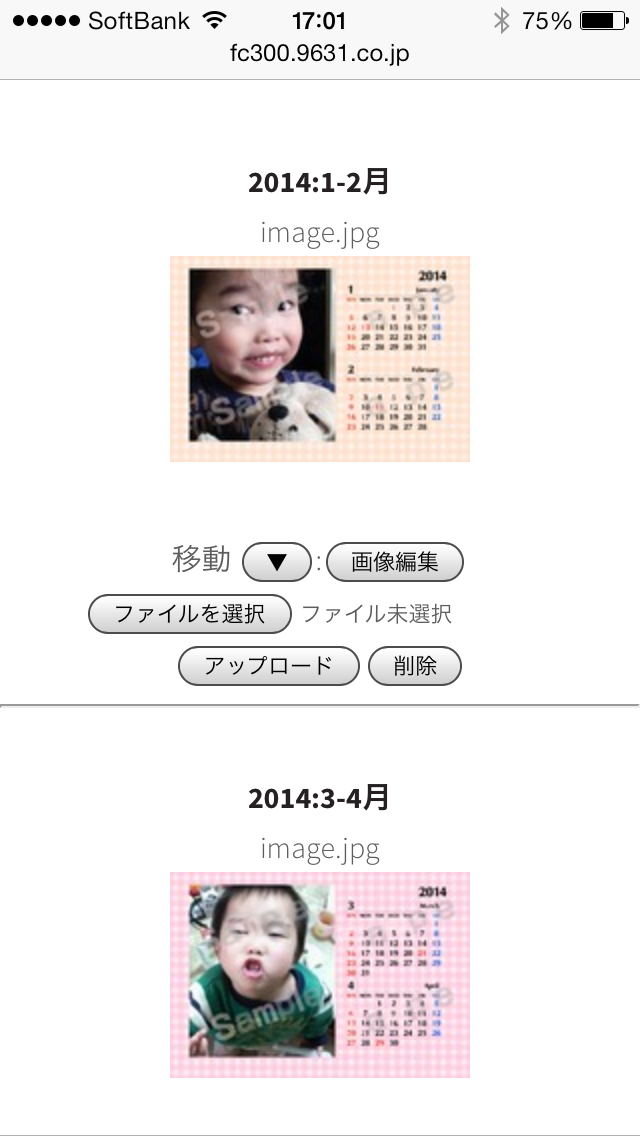

カレンダーのテンプレート画面です。
個別に画像を変更する場合は、①のファイル選択・参照をクリックする。


写真を撮影するか?、今まで保存した写真&画像を選択する画面になります。
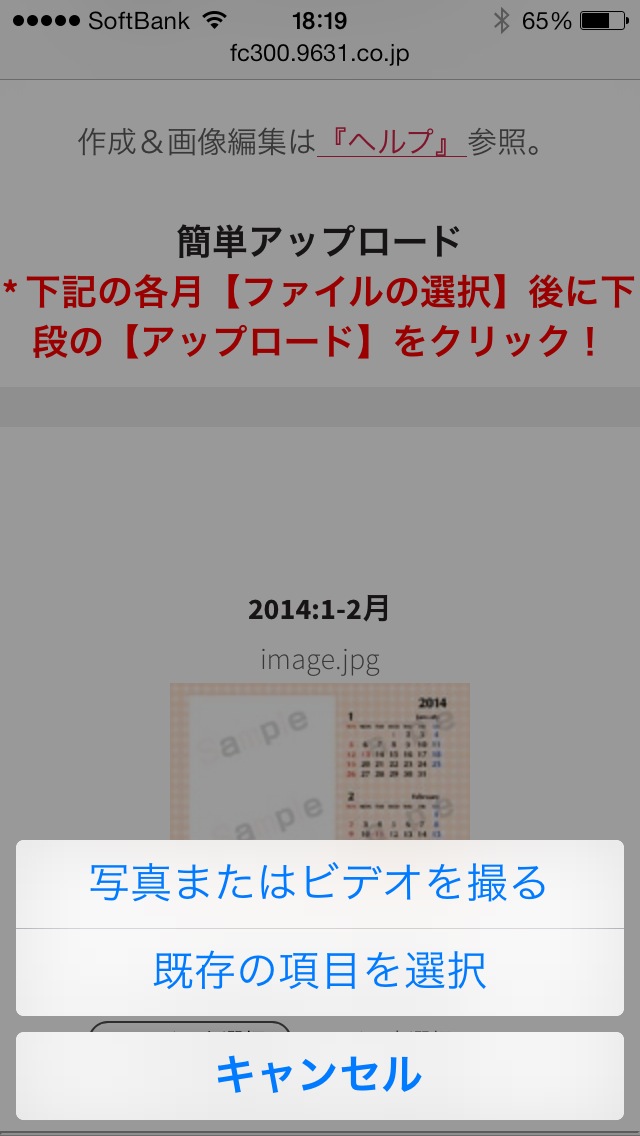

個別画像の選択の場合も、今までの保存した写真・画像の場合は、スマホの保管場所が選択可能になります。
カメラ撮影の場合はカメラ機能が立ち上がります。(機種により相違)
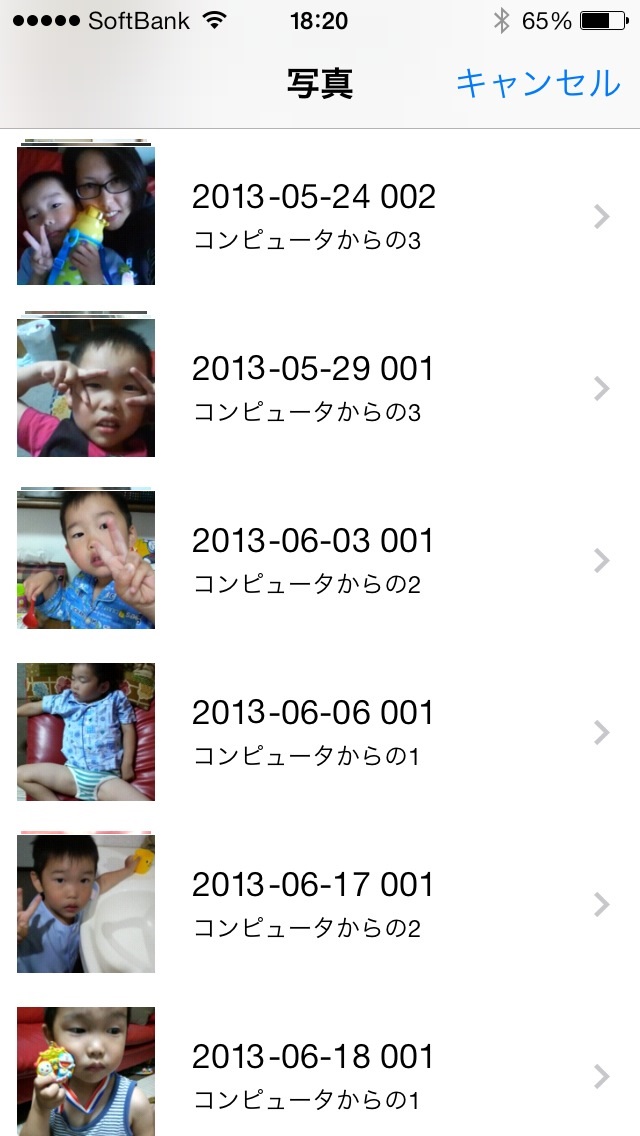

写真&画像選択後、②アップロードで自動的にテンプレートに合成されます。
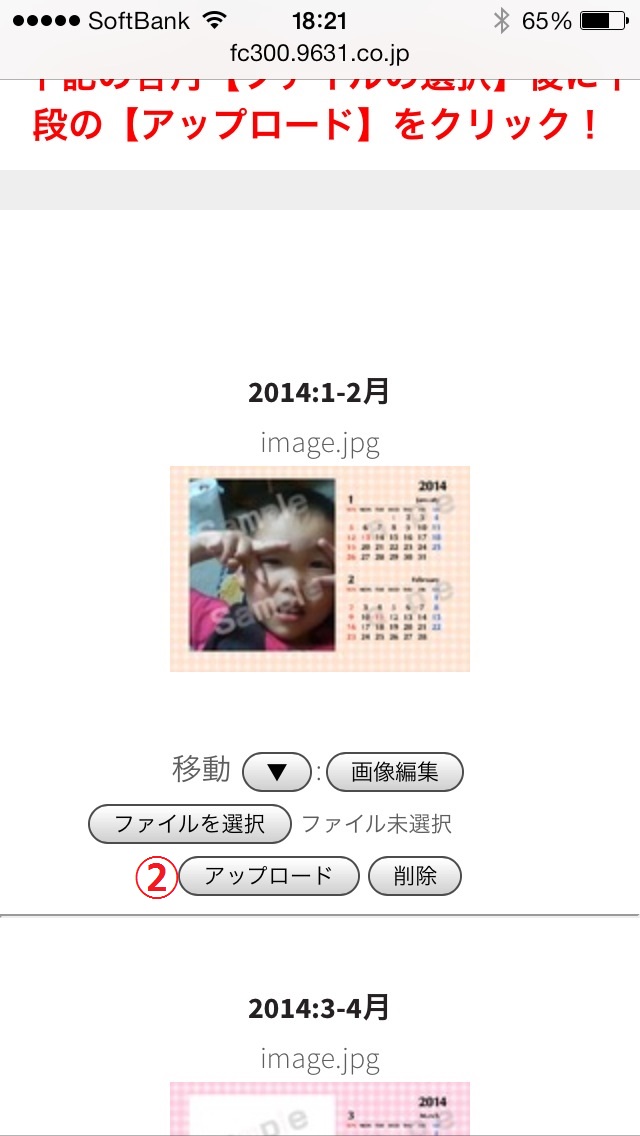

画像編集:4点範囲で縮小拡大移動が可能です。
上下左右・拡大縮小・回転ボタンでの作成も可能
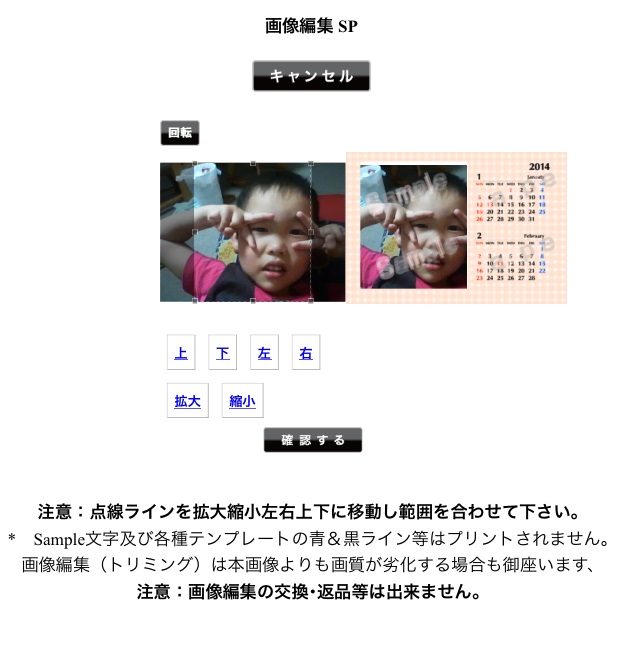

「画像編集」画像の位置を四角形の範囲で拡大縮小・回転が可能になります。
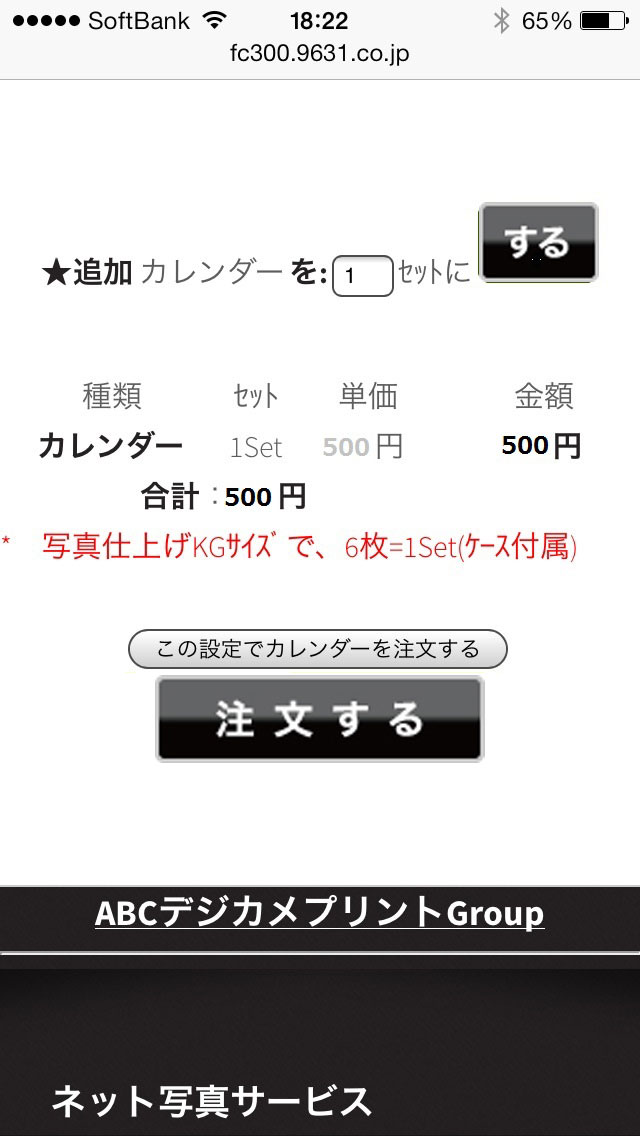

↑上記の方式で6画像転送して下さい。
カレンダーの札数を決めて合計金額を確認後「注文する」をクリックして下さい。
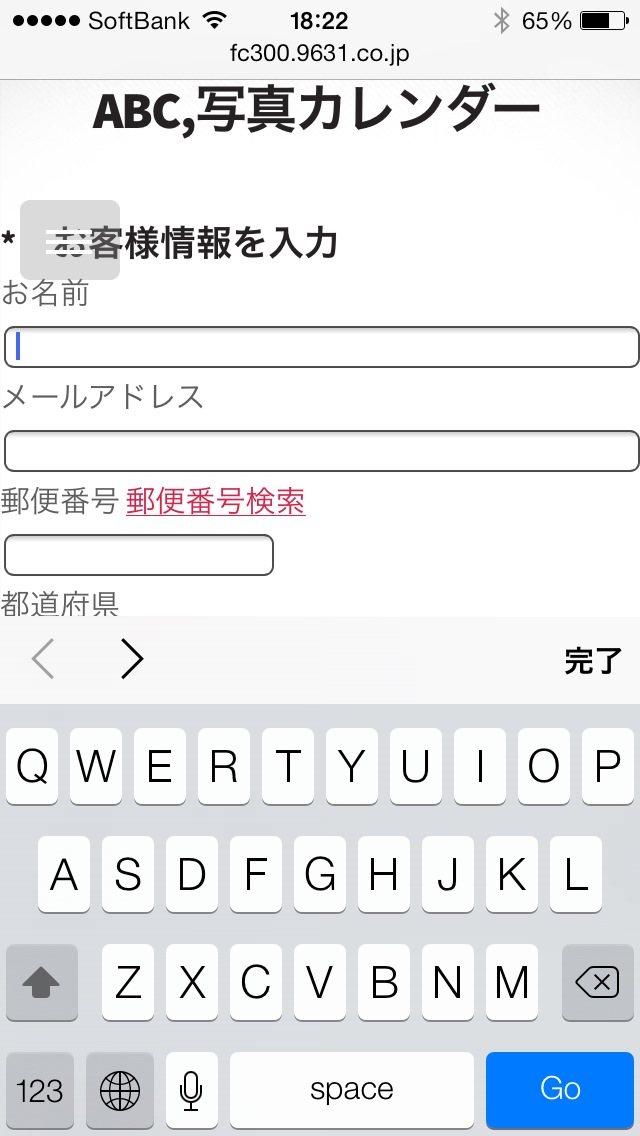

お客様情報入力画面になります。
必ず、アパート・マンションの場合は建物名と部屋番号を記入して下さい。
表札を必ず明示してください。ゆうメール便はポスト投函になります。
札数と合計金額を確認し「確認する」をクリックして下さい。
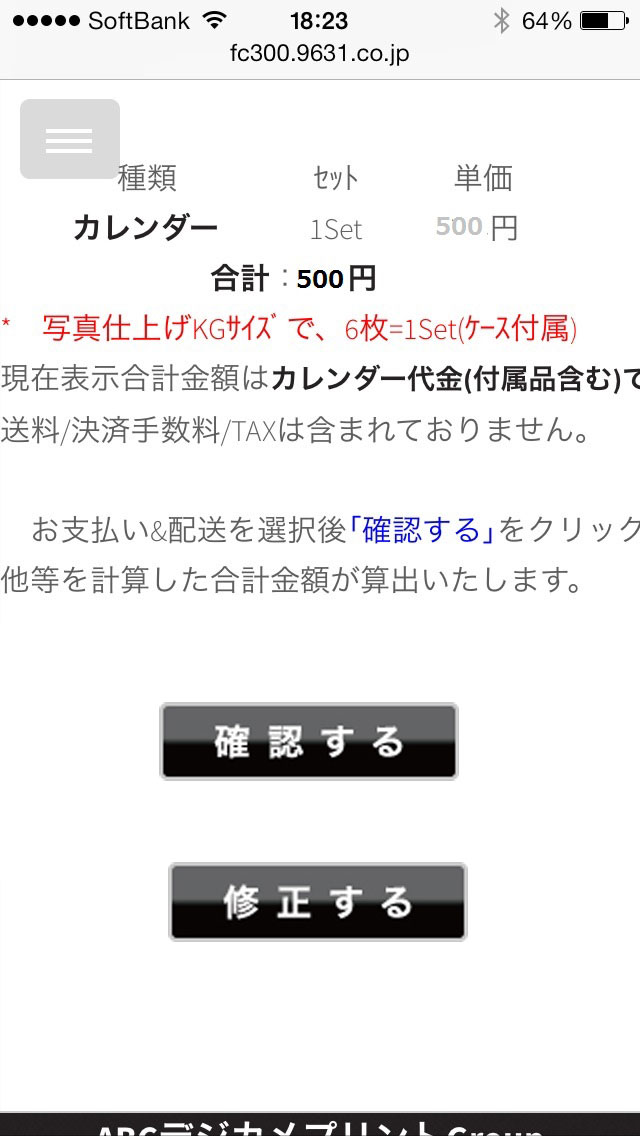

住所等を再度確認して下さい。
文字化けが有る場合再度「戻る」で入力し直して下さい。


合計金額に送料が付加されます。
金額が正しければ「注文する」をクリックしてください。
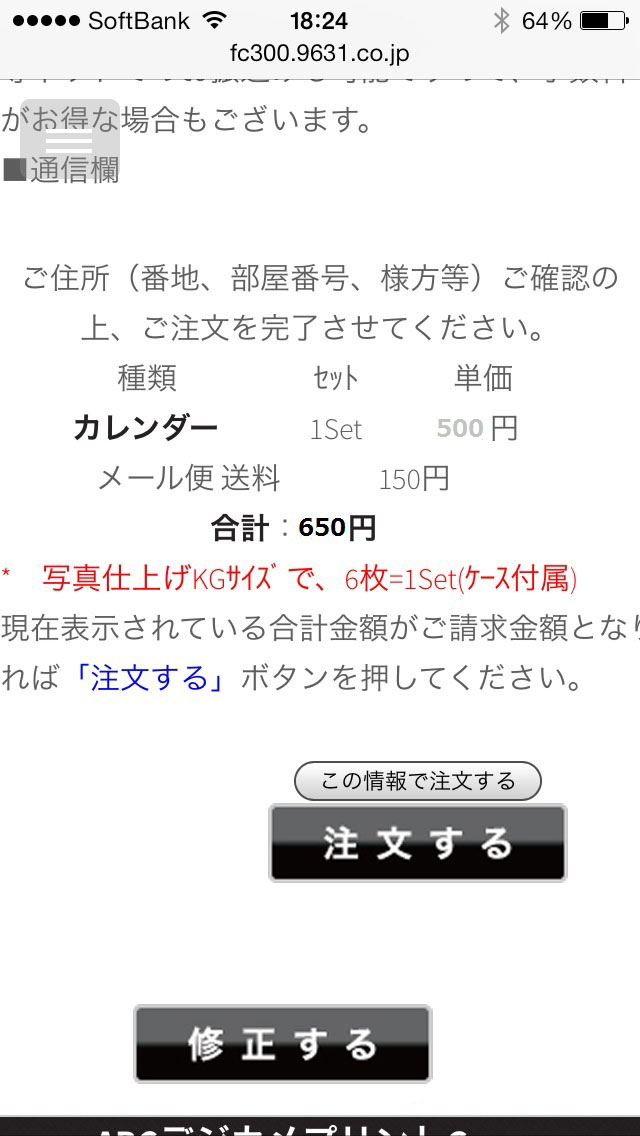

注文番号」が表示されますので、メールが届かない場合用にメモをして下さい。
また、クレジット・コンビニ前払い・ちょコム・フォトPは、決済リンクが表示されますので必ず決済をして下さい。
コンビニ支払いは、コンビニの選択し前払いを済ませて頂かないとカレンダーは作成されません。
銀行・郵便局支払いの場合も、お振込みをして頂かないと作成されません。
口座情報はメールにてお知らせ致しております。
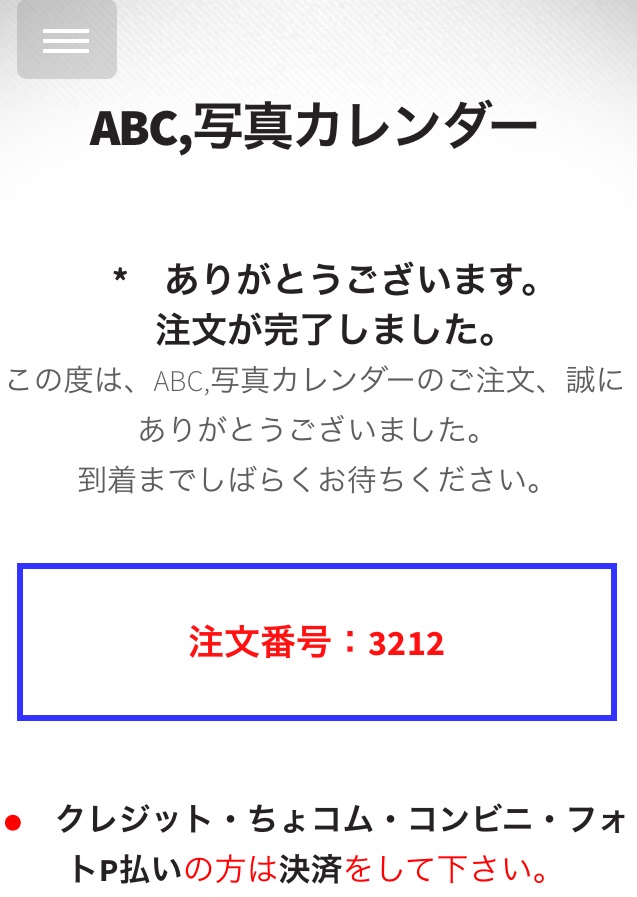

配送イメージ写真です。ゆうメール便は、郵便受けに投函されます。

□ パソコン作成方法
* 画像をクリックで、拡大画像が閲覧可能!

「注文する!」をクリックすると転送画面が表示されます。
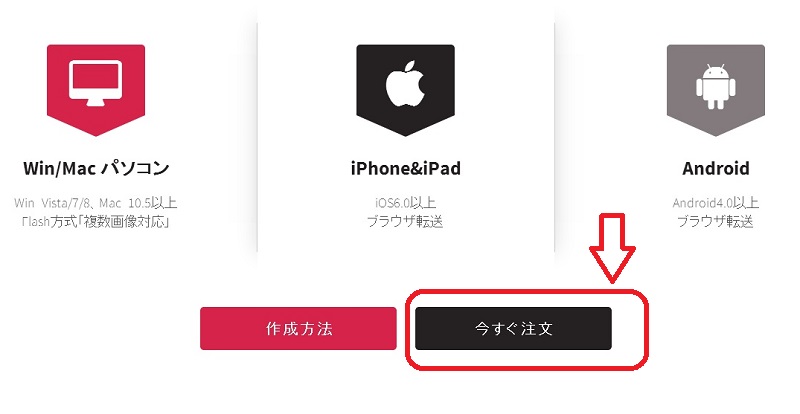

「注文はここをクリック GO」を押します。
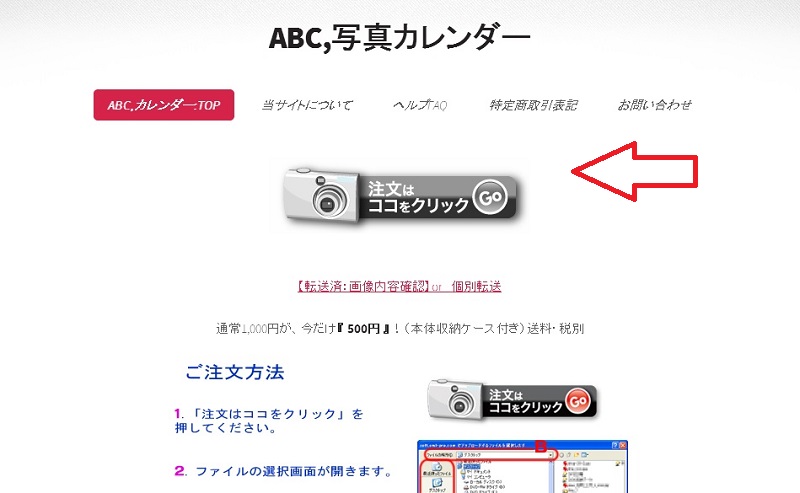

ファイル選択画面が表示されますので、使用するファイルを6つ選択して「開く」を押してください。
ファイルの転送が開始されます。
AまたはB等を押して、ファイル保存場所を指定してください。
ドラッグで複数のファイルを選択することができます。 ShiftキーやCtrlキーを押しながら、ファイルを選択すると同時選択できます。
必ず、2~6画像で転送してください。
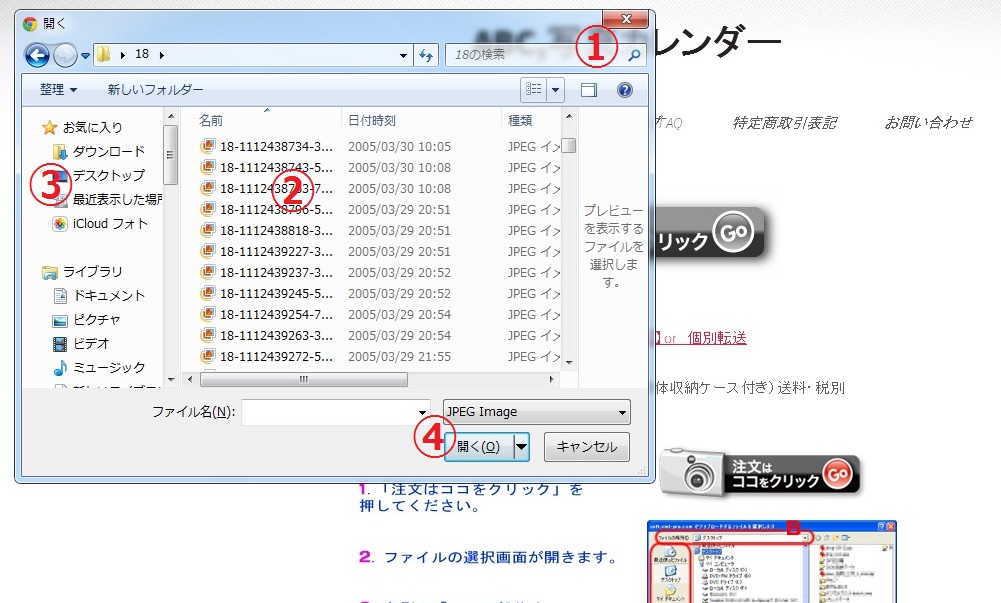

「転送済:画像内容確認」を押してください。
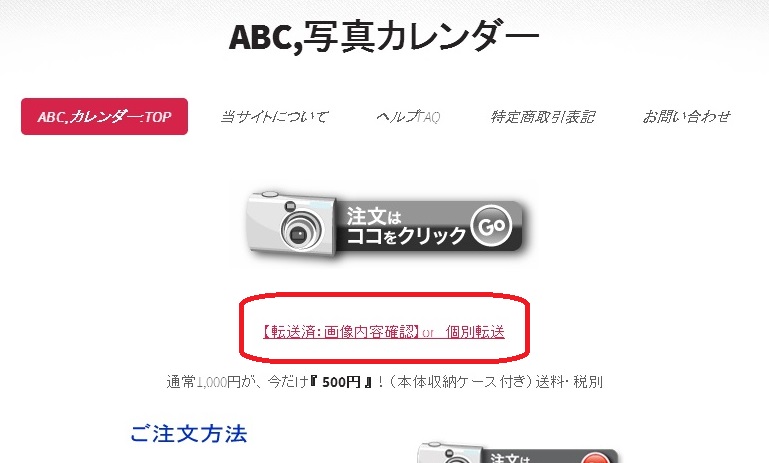

選択した画像と、カレンダーのテンプレートが表示されます。
画像が自動的に各テンプレート合成されています。
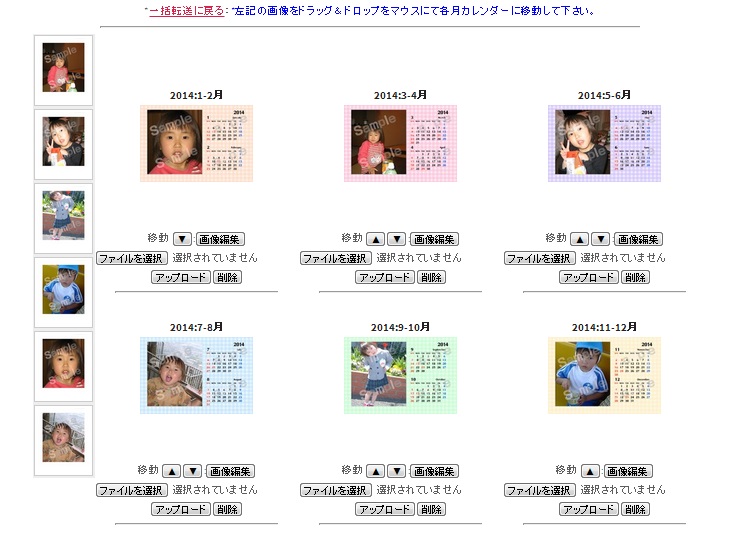

カレンダーに、画像をドラッグ&ドロップしてください。
入れ替えや順位変更が簡単に可能です。
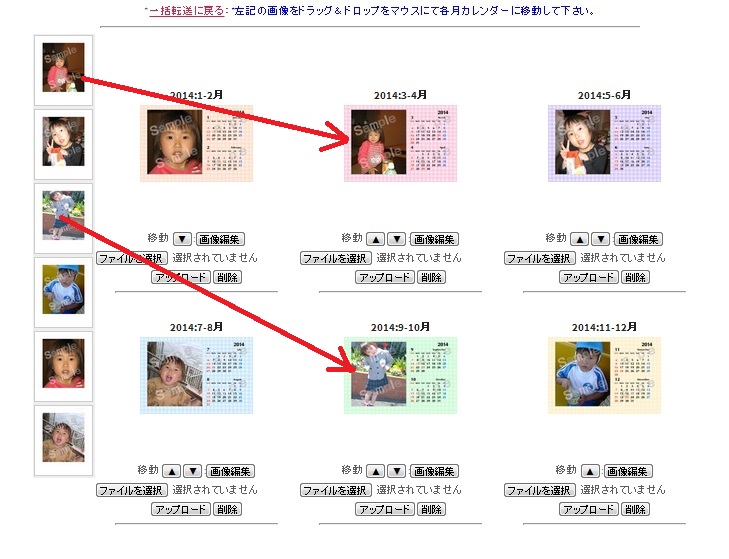

画像を変更する場合は「ファイル選択」または「参照」を押して画像選択後、「アップロード」を押してください。
画像選択方法はStep.3を参照。
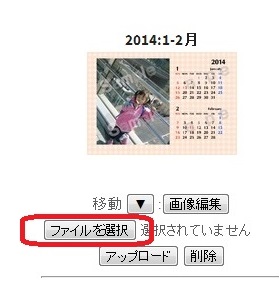
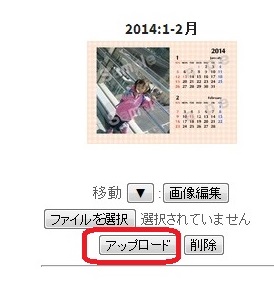

画像を削除する場合はFの「削除」
もしくは、全て削除のG「全て選択から外す」を押してください。
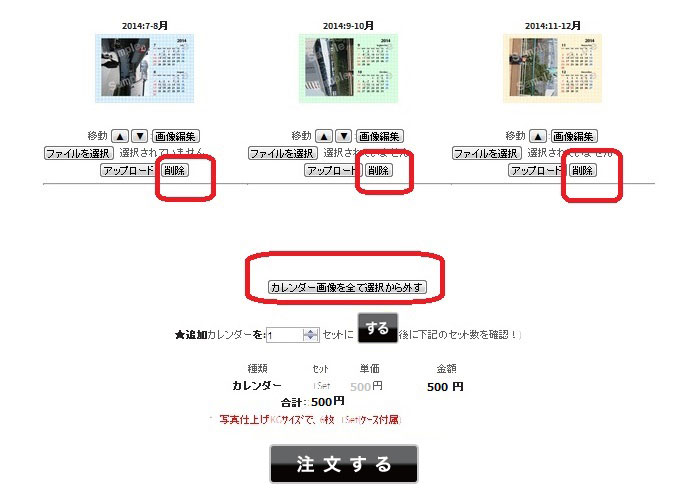

画像の位置を調整する場合は「画像編集」を押してください。
位置の調整と画像の向きを調整できます。
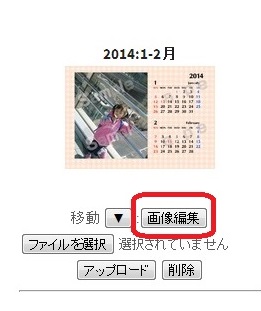
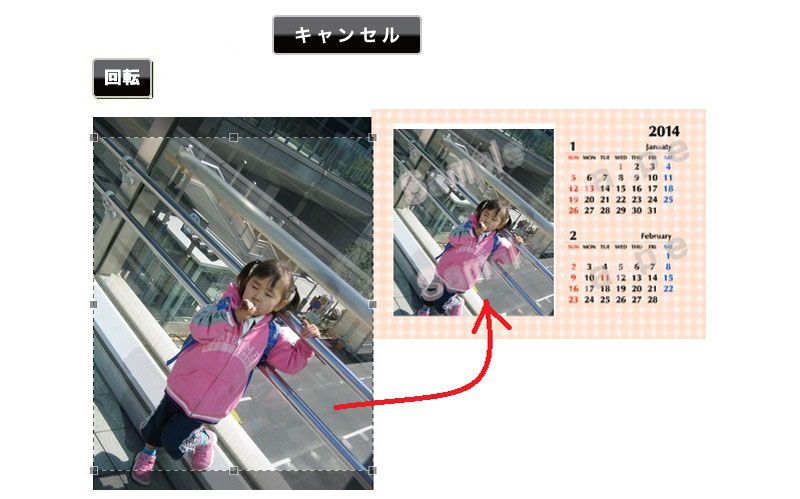
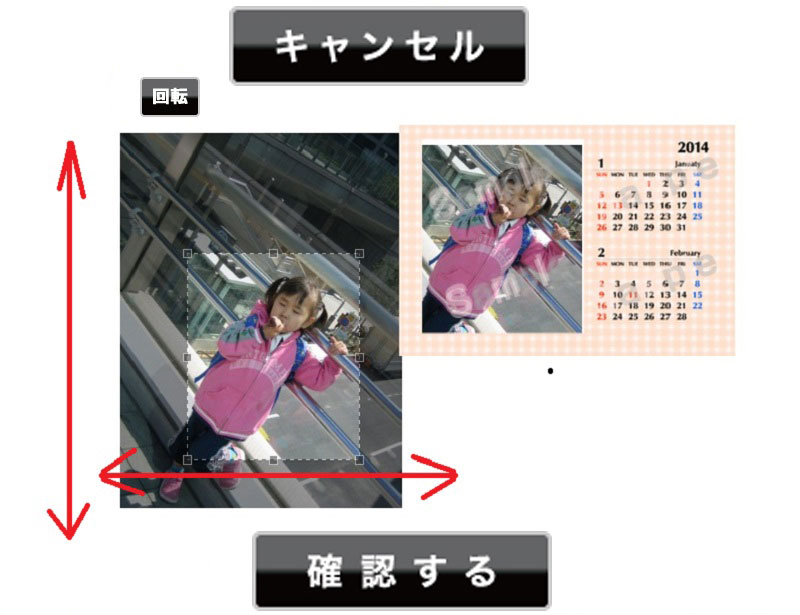



全てのカレンダーテンプレートの位置移動(前後)及び画像選択・編集が終了いたしましたら
* 「冊数」を決めて「する」ボタンをクリックしてください。 「この設定でカレンダーを注文する」を押してください。
* ▼▲をクリックで前後に写真が移動します。
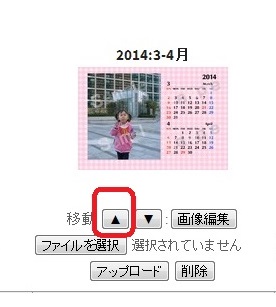
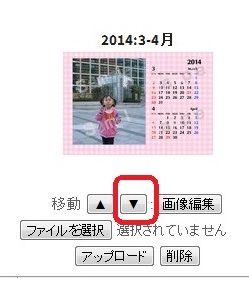
* 冊数を変更の場合は必ず「する」をクリックし合計金額を確認して下さい。
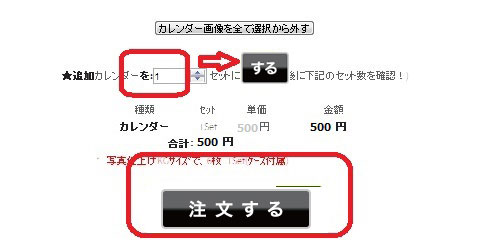

お客様情報を入力し「注文する」を押してください。
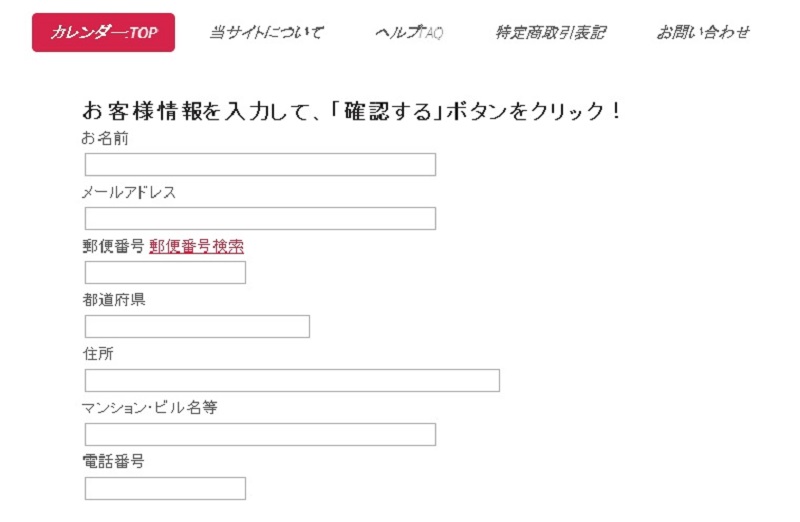
* ↓住所入力後に支払い方法、配送方法を選択して下さい。
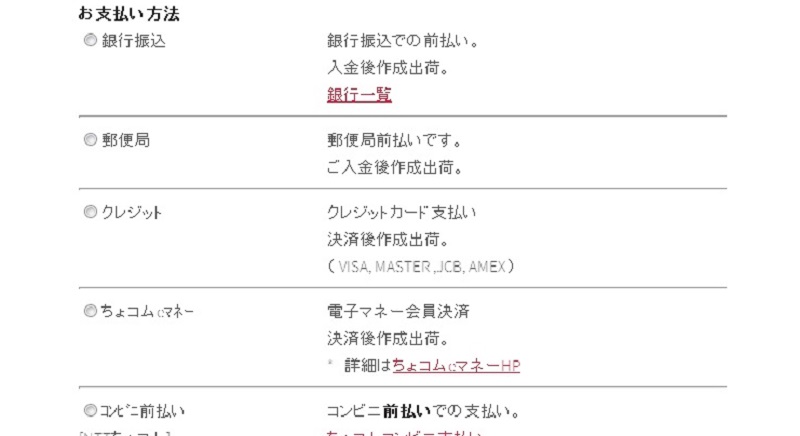
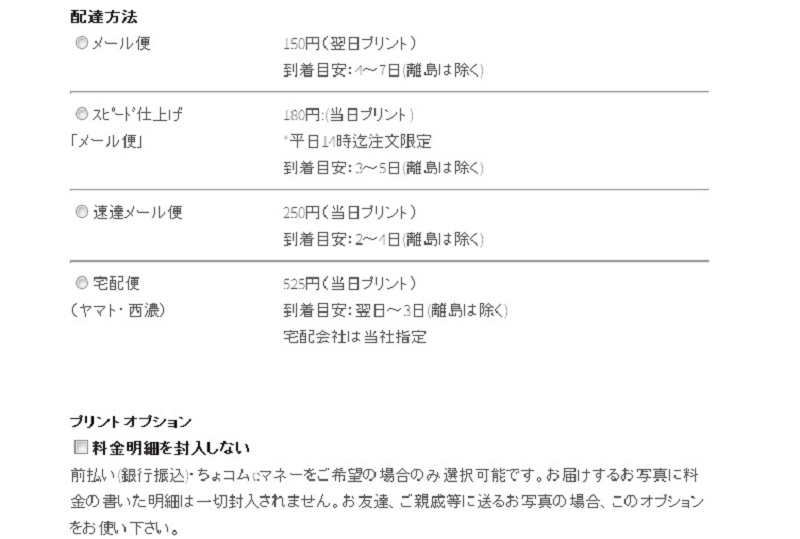

確認画面が表示されますので、よくご確認の上
「この情報で注文する」を押してください。
* 確認画面で送料・手数料・TAXなどを確認して下さい。


ご注文完了画面が表示されます。
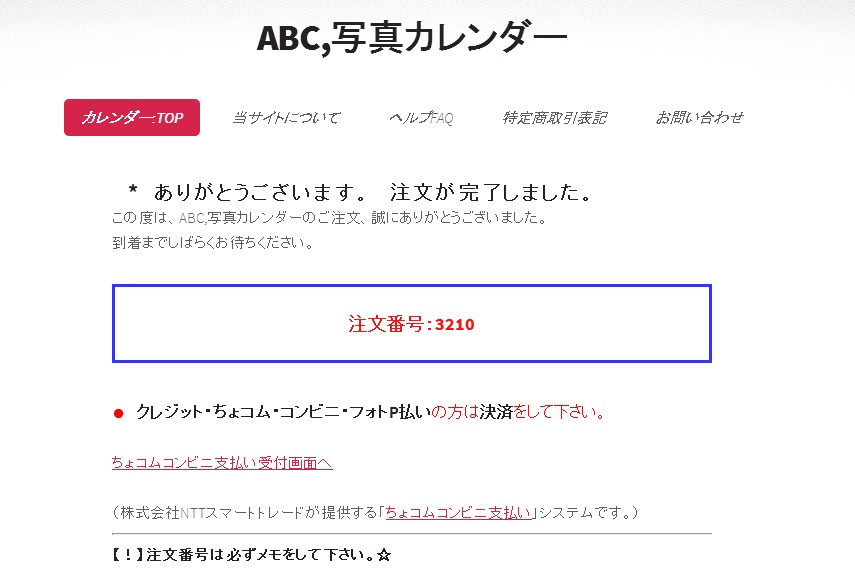
ご注文番号をお控えの上、ご注文確認メールを受信ください。
メールが届かない場合は、メールアドレスの誤入力や、
メールの受信設定などの問題で弊社からのメールを拒否してしまっている可能性がございます。
受信設定を再度ご確認の上、正しいメールアドレスからshop@photo-cross.jpまで、お名前・ご住所を添えてご連絡ください。
迷惑メールフィルターなどの機能により、
受信されなかったり 受信されていても「迷惑メール」フォルダ等に入っている場合もございますので、今一度ご確認ください。
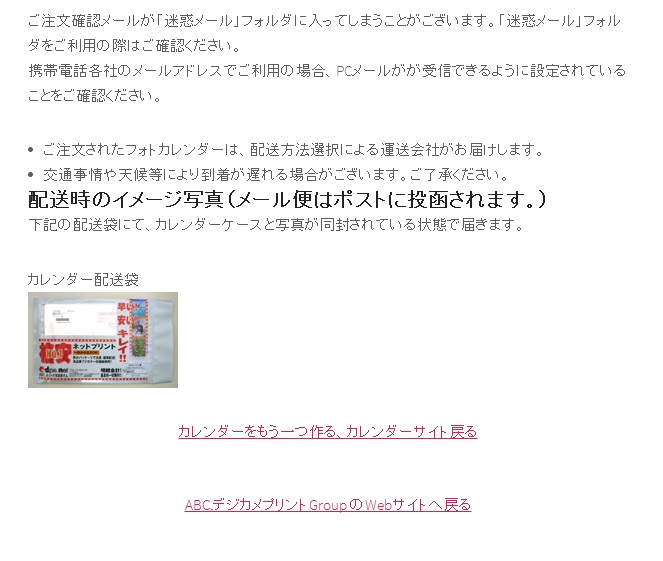
□ Androidでの作成方法
* 画像をクリックで、拡大画像が閲覧可能!

「今すぐ注文」をクリックしてください。BlackBerryの方も同様です。


カレンダーのテンプレート画面です。
①のファイル選択・参照をクリックする。


写真を撮影するか?、今まで保存した写真&画像を選択する画面になります。
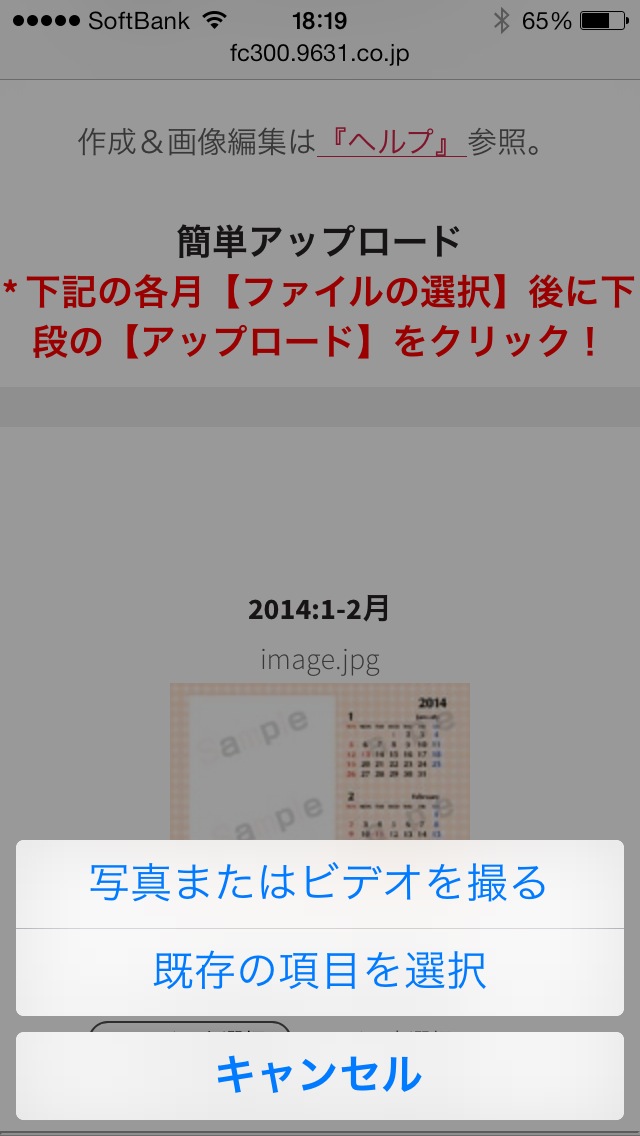

今までの保存した写真・画像の場合は、スマホの保管場所が選択可能になります。
カメラ撮影の場合はカメラ機能が立ち上がります。(機種により相違)
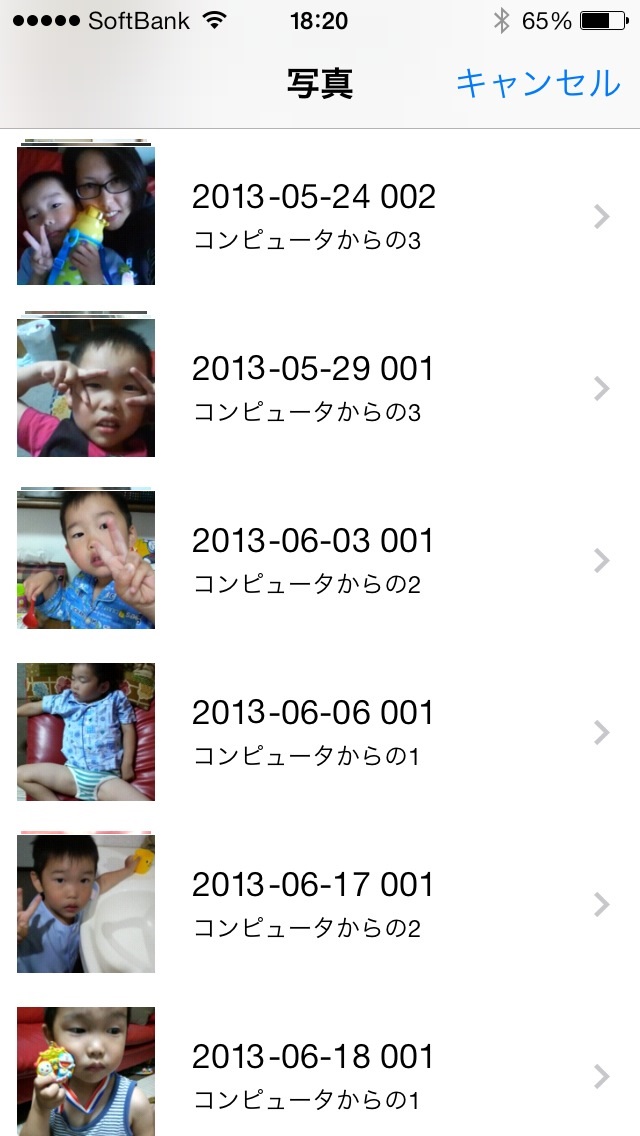

写真&画像選択後、②アップロードで自動的にテンプレートに合成されます。
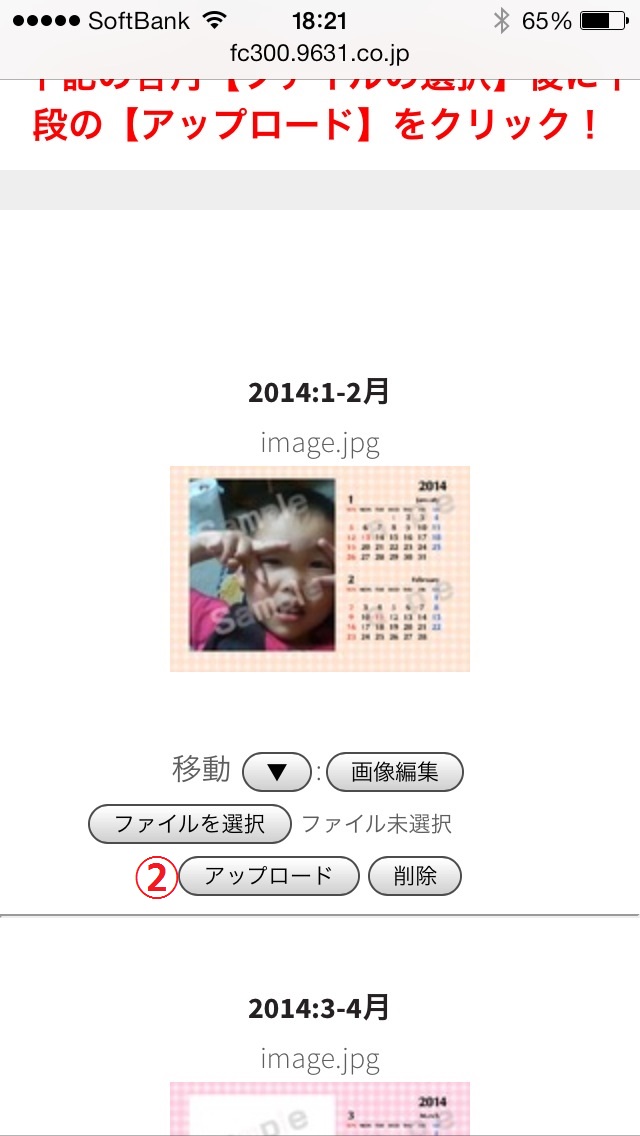

画像編集:4点範囲で縮小拡大移動が可能です。
上下左右・拡大縮小・回転ボタンでの作成も可能
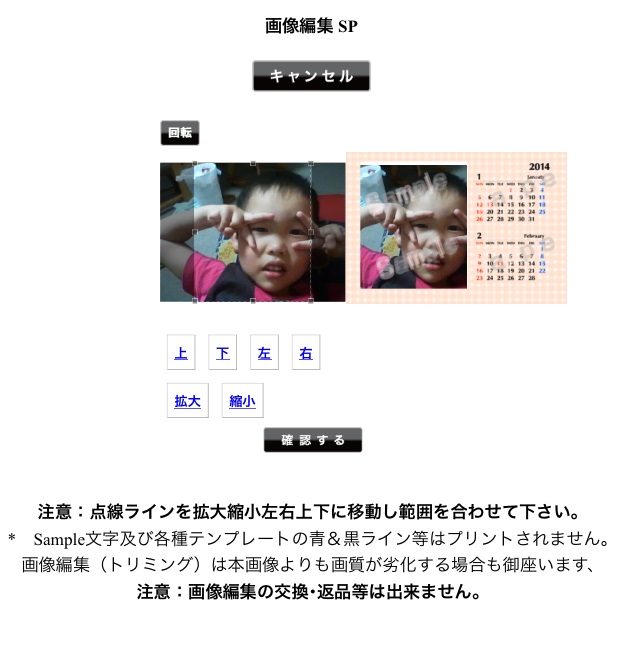

「画像編集」画像の位置を四角形の範囲で拡大縮小・回転が可能になります。
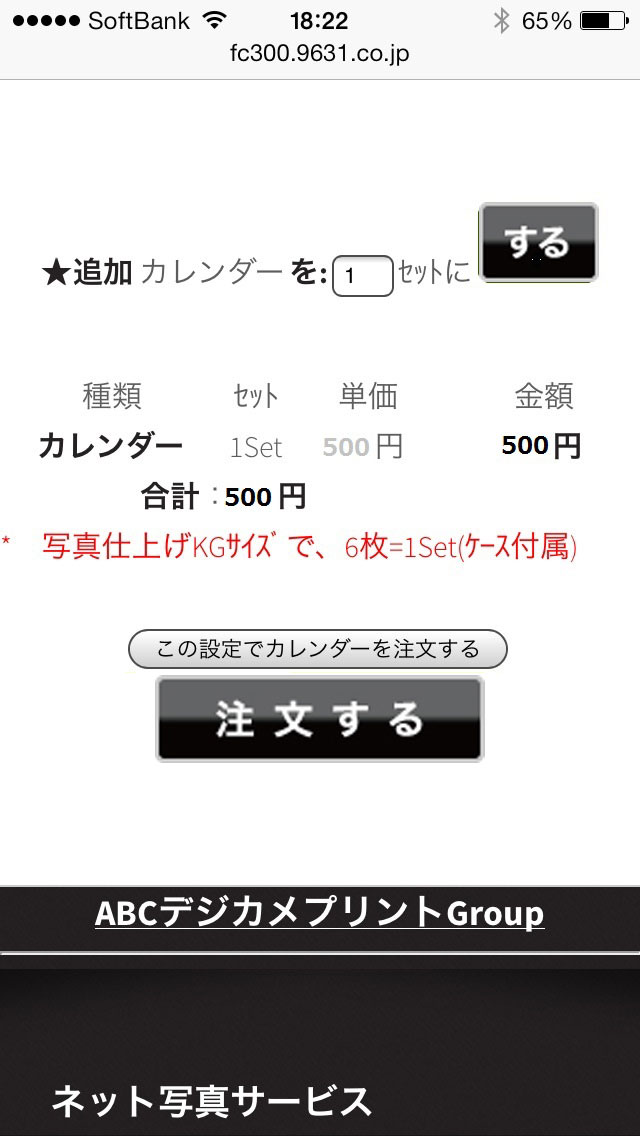

↑上記の方式で6画像転送して下さい。
カレンダーの札数を決めて合計金額を確認後「注文する」をクリックして下さい。
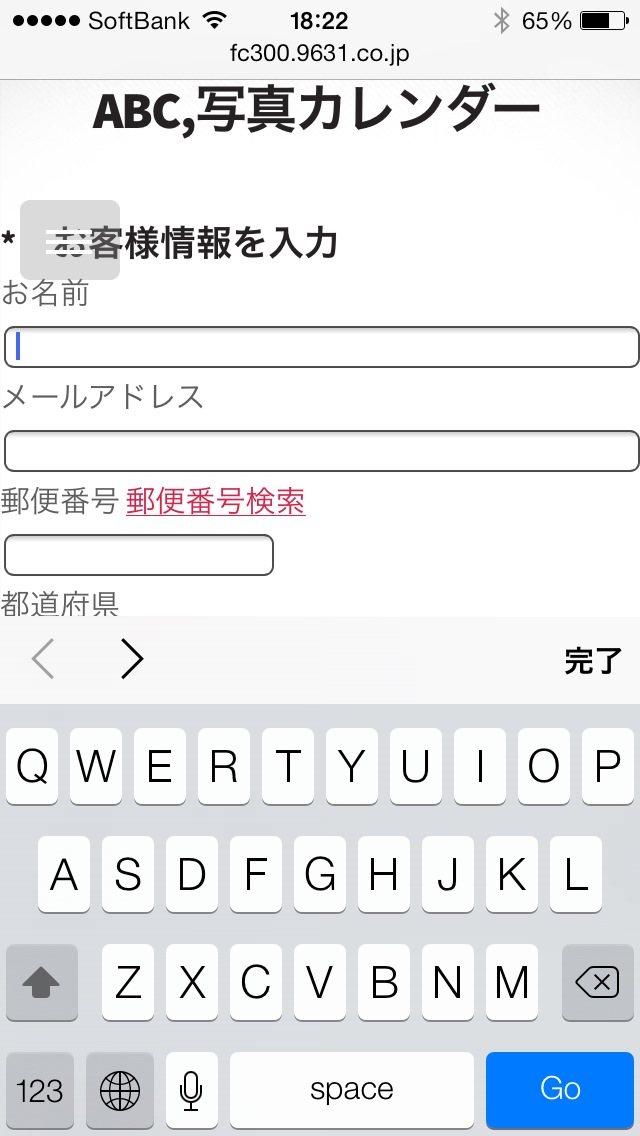

お客様情報入力画面になります。
必ず、アパート・マンションの場合は建物名と部屋番号を記入して下さい。
表札を必ず明示してください。ゆうメール便はポスト投函になります。
札数と合計金額を確認し「確認する」をクリックして下さい。
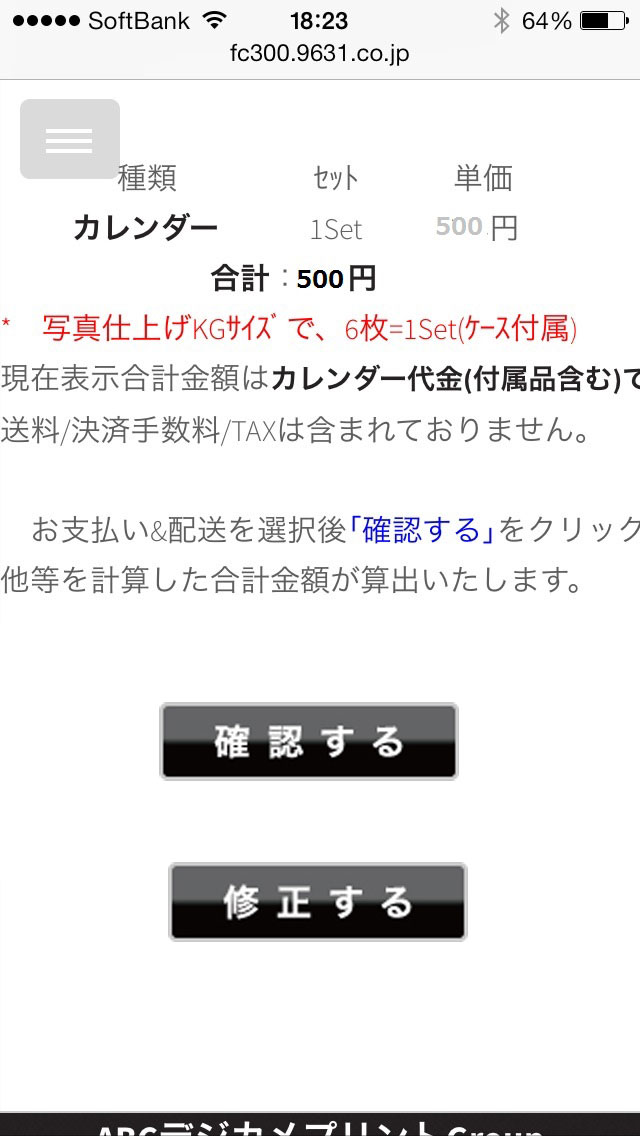

住所等を再度確認して下さい。
文字化けが有る場合再度「戻る」で入力し直して下さい。


合計金額に送料が付加されます。
金額が正しければ「注文する」をクリックしてください。
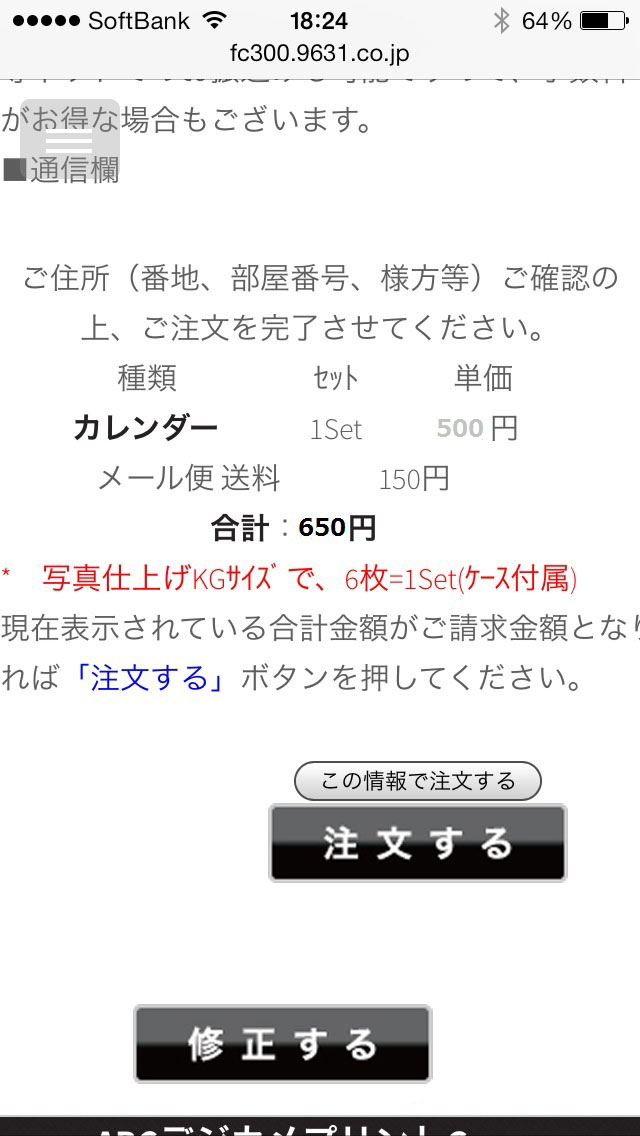

注文番号」が表示されますので、メールが届かない場合用にメモをして下さい。
また、クレジット・コンビニ前払い・ちょコム・フォトPは、決済リンクが表示されますので必ず決済をして下さい。
コンビニ支払いは、コンビニの選択し前払いを済ませて頂かないとカレンダーは作成されません。
銀行・郵便局支払いの場合も、お振込みをして頂かないと作成されません。
口座情報はメールにてお知らせ致しております。
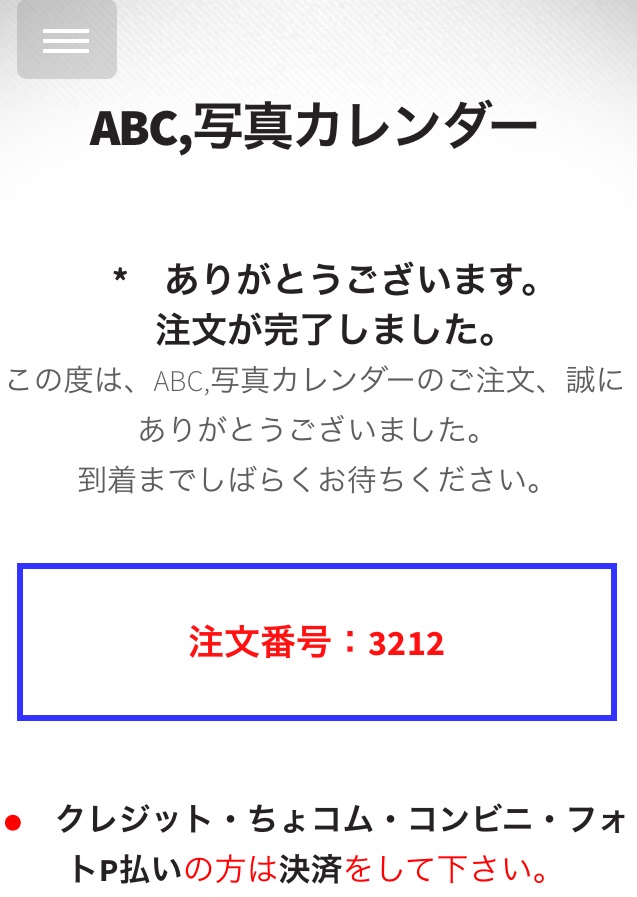

配送イメージ写真です。ゆうメール便は、郵便受けに投函されます。

□ 価格について:決済手数料
1 価格について
写真カレンダーは、6枚のKGサイズ(銀塩写真)とカレンダーケース(本体)で 1セットとなります。複数個買うとセット価格X購入個数となります。
1注文4個まで同時にセット購入が可能です。5個以上は再度注文が必要になります。
2回注文の場合でも「おまとめ配送」や「他のグループサイト」との同時発送は出来ません。
● グループや業務等で10個以上のご購入の際はお問合せから本社にご相談ください。
2、決済に関する費用について
銀行・郵便局振込振替の場合の振込手数料金は、お客様負担となります。
コンビニ前払いの場合は、コンビニ収納手数料金が合計金額に加算され御請求されます。
代引き宅配便の場合は、代引き手数料を含んだ合計金額をお届け時にお支払いください。
3、TAX(税金)について
TAX(税金)の表示「外税」にて対応いたします。
写真カレンダーは、6枚のKGサイズ(銀塩写真)とカレンダーケース(本体)で 1セットとなります。複数個買うとセット価格X購入個数となります。
1注文4個まで同時にセット購入が可能です。5個以上は再度注文が必要になります。
2回注文の場合でも「おまとめ配送」や「他のグループサイト」との同時発送は出来ません。
● グループや業務等で10個以上のご購入の際はお問合せから本社にご相談ください。
2、決済に関する費用について
銀行・郵便局振込振替の場合の振込手数料金は、お客様負担となります。
コンビニ前払いの場合は、コンビニ収納手数料金が合計金額に加算され御請求されます。
代引き宅配便の場合は、代引き手数料を含んだ合計金額をお届け時にお支払いください。
3、TAX(税金)について
TAX(税金)の表示「外税」にて対応いたします。
□ 配送について:お届け日数
* 配送区分:「価格(税抜)」:お届け日数の目安:詳細
1、ゆうメール便:「150円」:4~7日(追跡なし・保証なし)
2、ネコポス便:「250円」:2~4日(追跡あり・保証あり)
3、宅配便:「600円」:翌日~3日(追跡あり・保証あり)
(上記は特殊地域・離島・規制地区を除く配送目安です。)
重要:住所間違い等の再配送は上記金額の2倍の料金を請求させて頂き支払い確認後に再配送となります。
1、ゆうメール便:「150円」:4~7日(追跡なし・保証なし)
2、ネコポス便:「250円」:2~4日(追跡あり・保証あり)
3、宅配便:「600円」:翌日~3日(追跡あり・保証あり)
(上記は特殊地域・離島・規制地区を除く配送目安です。)
重要:住所間違い等の再配送は上記金額の2倍の料金を請求させて頂き支払い確認後に再配送となります。


